So übertragen Sie das Emoji-Hintergrundbild von iOS 16 auf den Startbildschirm oder Sperrbildschirm Ihres Android-Telefons
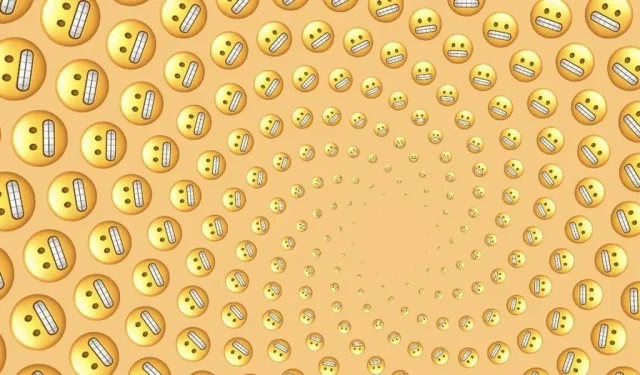
Die Anpassung war für mich schon immer ein großer Reiz für Android, aber Apple bietet in iOS 16 eine beeindruckende Funktion, die es iPhone-Benutzern ermöglicht, benutzerdefinierte Emoji-Hintergrundbilder für ihren Start- und Sperrbildschirm zu erstellen. Während Android so etwas standardmäßig nicht bietet, ist das Erstellen eines Emoji-Hintergrundbilds für Ihr Android-Telefon ganz einfach.
Das verborgene Juwel von Apples neuer Sperrbildschirmauswahl ist definitiv seine Fähigkeit, Emoji-Hintergrundbilder zu erstellen. Memes, Filmreferenzen, Doppeldeutigkeiten – die Möglichkeiten für Spaß sind nahezu endlos! Dies kam Apple am nächsten und gab mir einen Grund, von Android auf das iPhone umzusteigen, aber nicht nahe genug, weil ich es auf Android zum Laufen bringen kann.
Methode 1: Verwenden Sie ein iPhone
Ich bin mir sicher, dass dies die Empfehlung von Apple-Chef Tim Cook ist , aber wir werden unsere Android-Telefone noch nicht verkaufen.
Stattdessen erstellen wir einfach ein Emoji-Hintergrundbild von einem echten iPhone und „speichern“ es. Ihr Arbeitstelefon ist möglicherweise ein iPhone. Vielleicht hat ein Familienmitglied oder ein enger Freund einen. Verdammt, Sie könnten dies mit einem Demogerät im Apple Store schaffen. Nehmen Sie es einfach für ein paar Minuten in die Hand.
Schritt 1: Erhalten Sie Zugriff auf den Bildschirmsperrmechanismus
Um ein Hintergrundbild zu erstellen, halten Sie den Sperrbildschirm gedrückt (wenn Sie ein Gerät von einer anderen Person ausleihen, muss diese Person in der Nähe sein, um es zu entsperren), um den Sperrbildschirmschalter zu öffnen. Tippen Sie auf das blaue Pluszeichen in der unteren rechten Ecke, um ein neues zu starten.
Wählen Sie im Bildschirm zur Auswahl des Hintergrundbilds „Emoji“ aus dem Karussell oben aus, um zum Standardlayout eines glücklichen Gesichts in einem feinen Raster zurückzukehren.
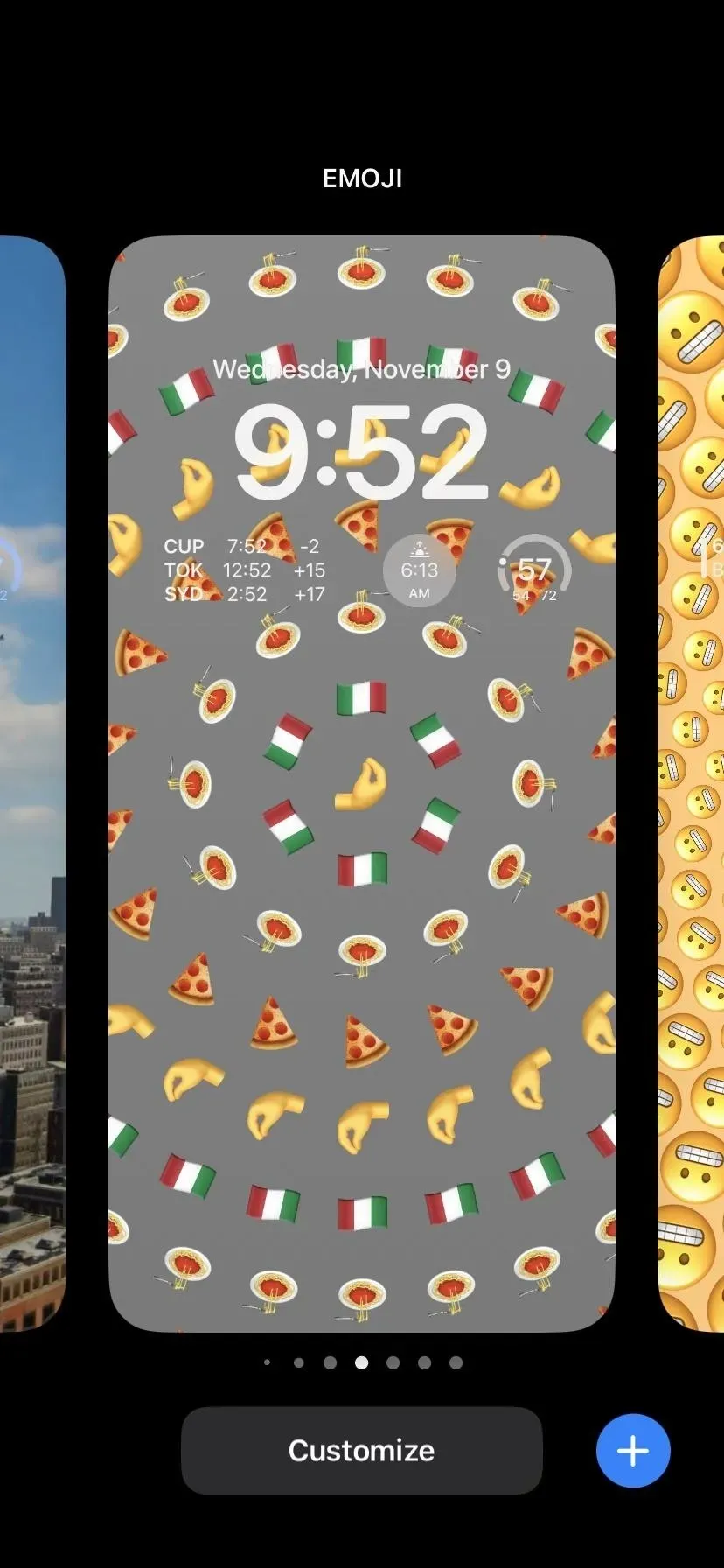
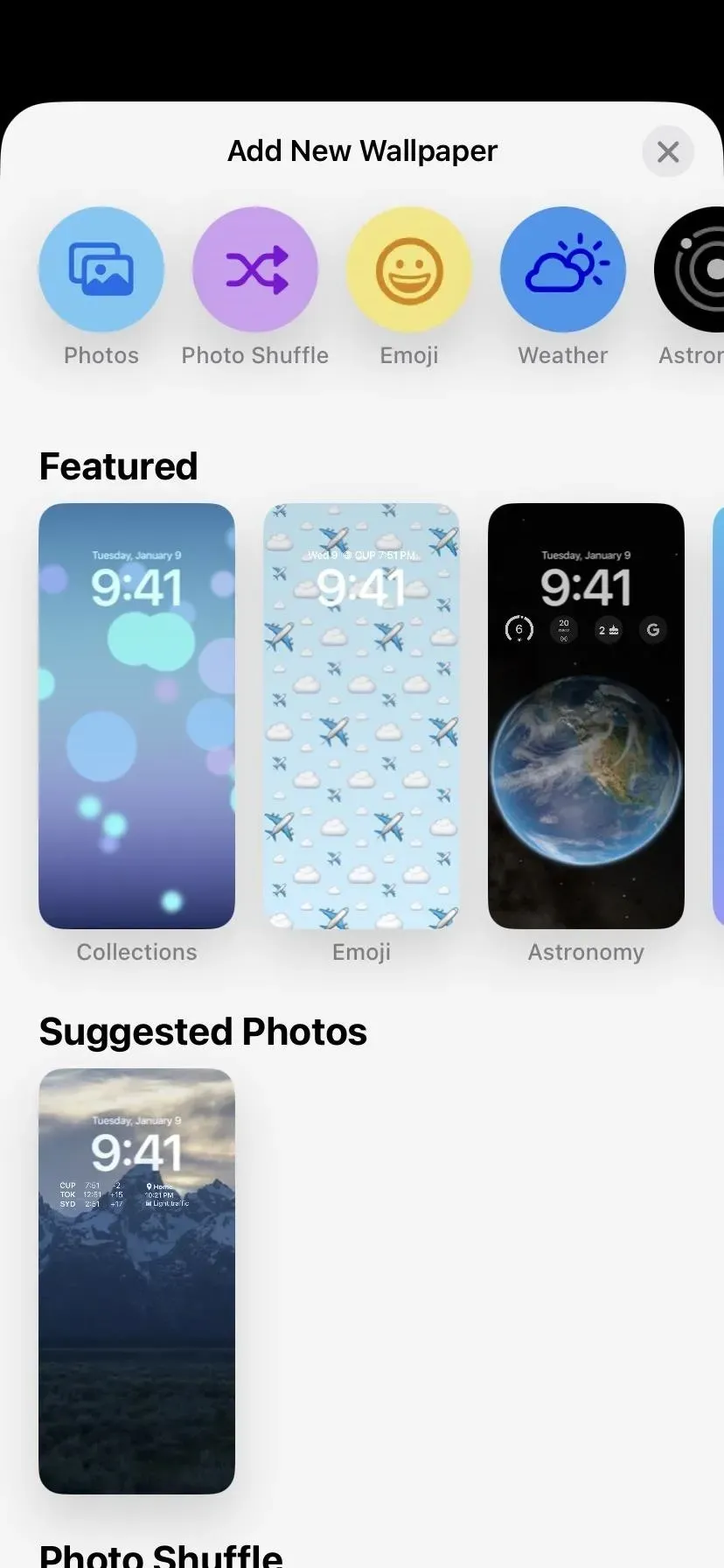
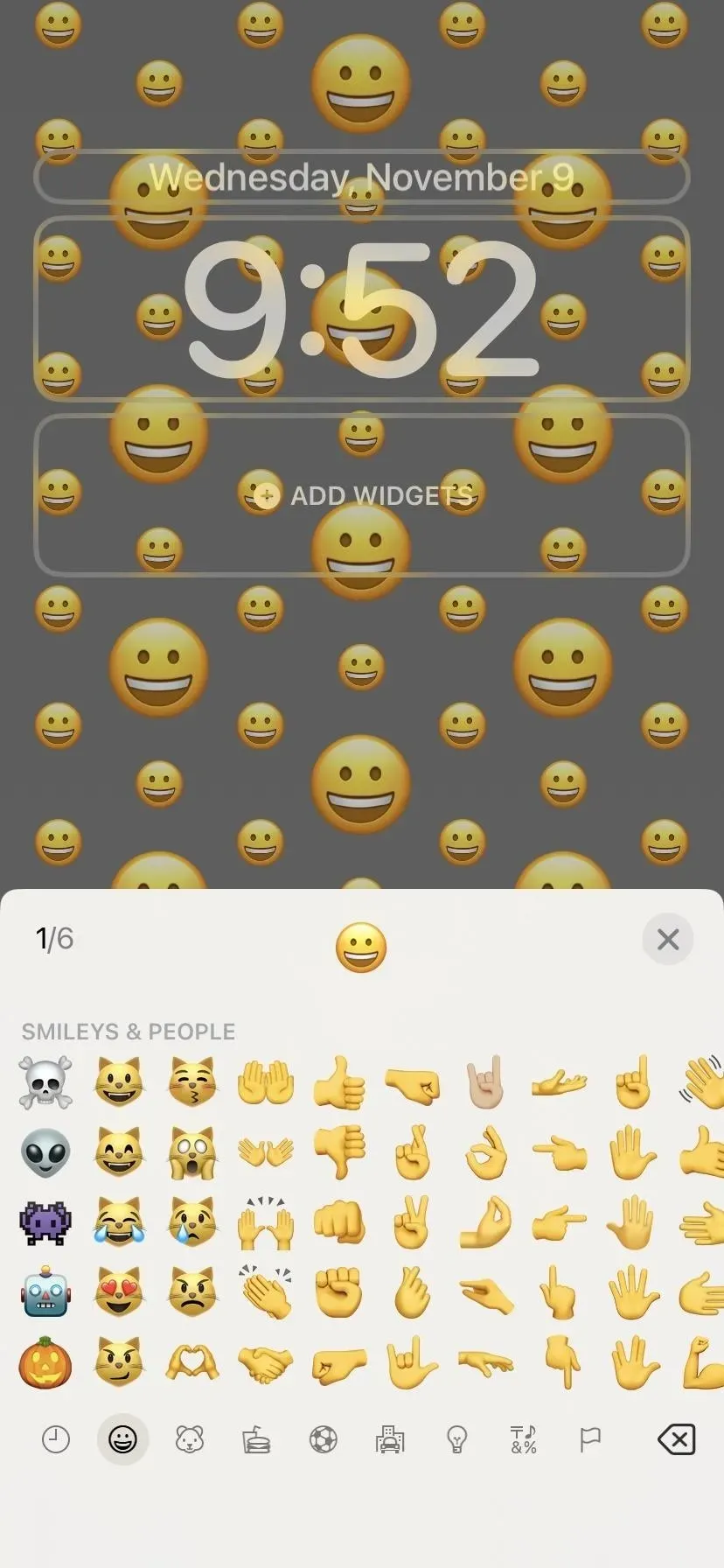
Schritt 2: Richten Sie Ihr Emoji-Hintergrundbild ein
Wählen Sie das gewünschte Emoji (bis zu sechs) auf der Emoji-Tastatur aus. Wenn Sie fertig sind, verlassen Sie die Tastatur und wählen Sie dann eine Vorlage aus, indem Sie durch alle Layoutoptionen scrollen. Zu Ihren Optionen gehören kleine, mittlere oder große Maschen, Ringe und Spiralen. Wählen Sie abschließend eine Hintergrundfarbe aus, indem Sie unten auf die Auslassungspunkte (•••) und dann auf „Hintergrund“ tippen, um die Farbauswahl zu öffnen.
Wenn alles erfüllt ist, klicken Sie auf „Hinzufügen“. Wenn das Hintergrundbild des Startbildschirms in der angezeigten Vorschau verschwommen ist, müssen Sie auf „Startbildschirm anpassen“ und dann auf „Unschärfe“ tippen, um den Effekt zu entfernen. Um im nächsten Schritt mehr Emojis in unseren Screenshot zu bekommen, werden Hintergrundbilder für den Startbildschirm benötigt.
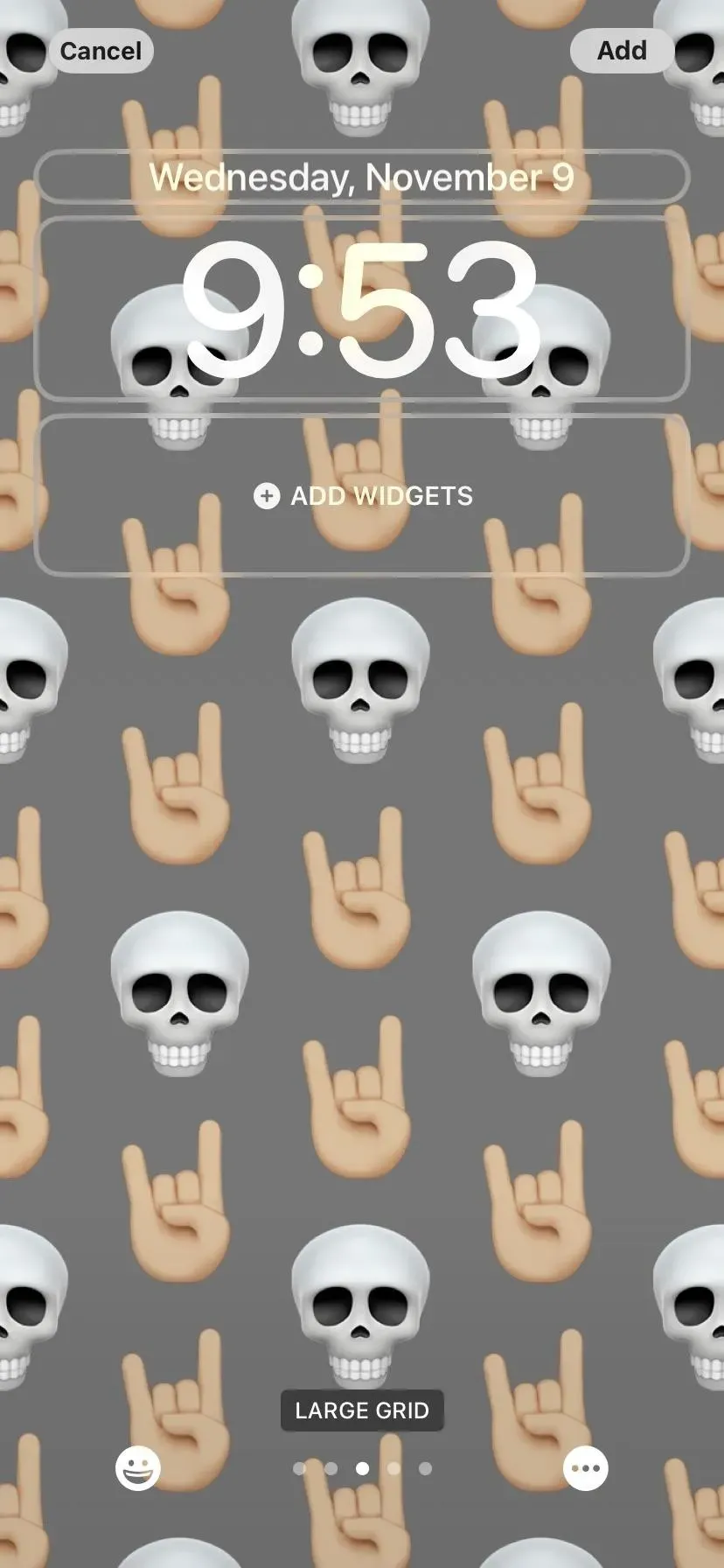
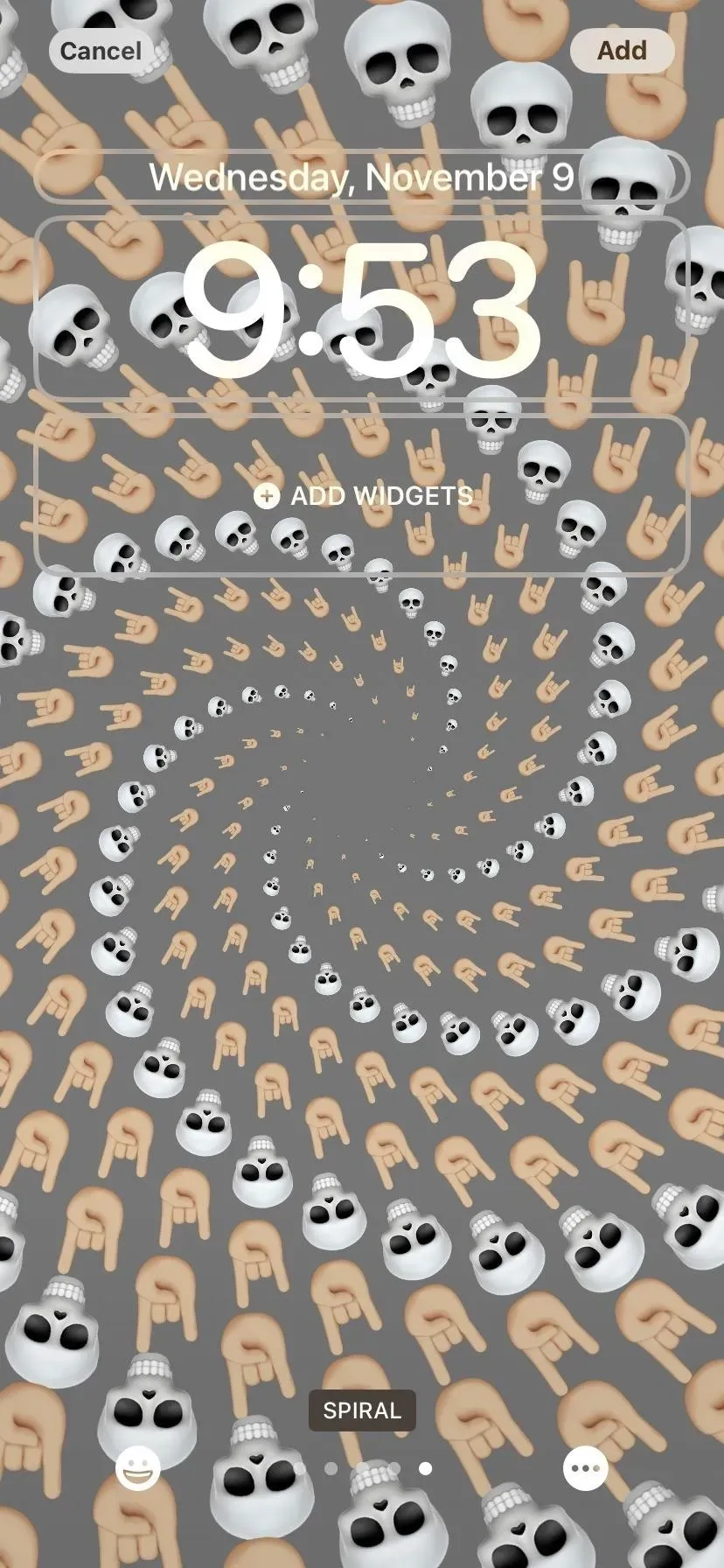
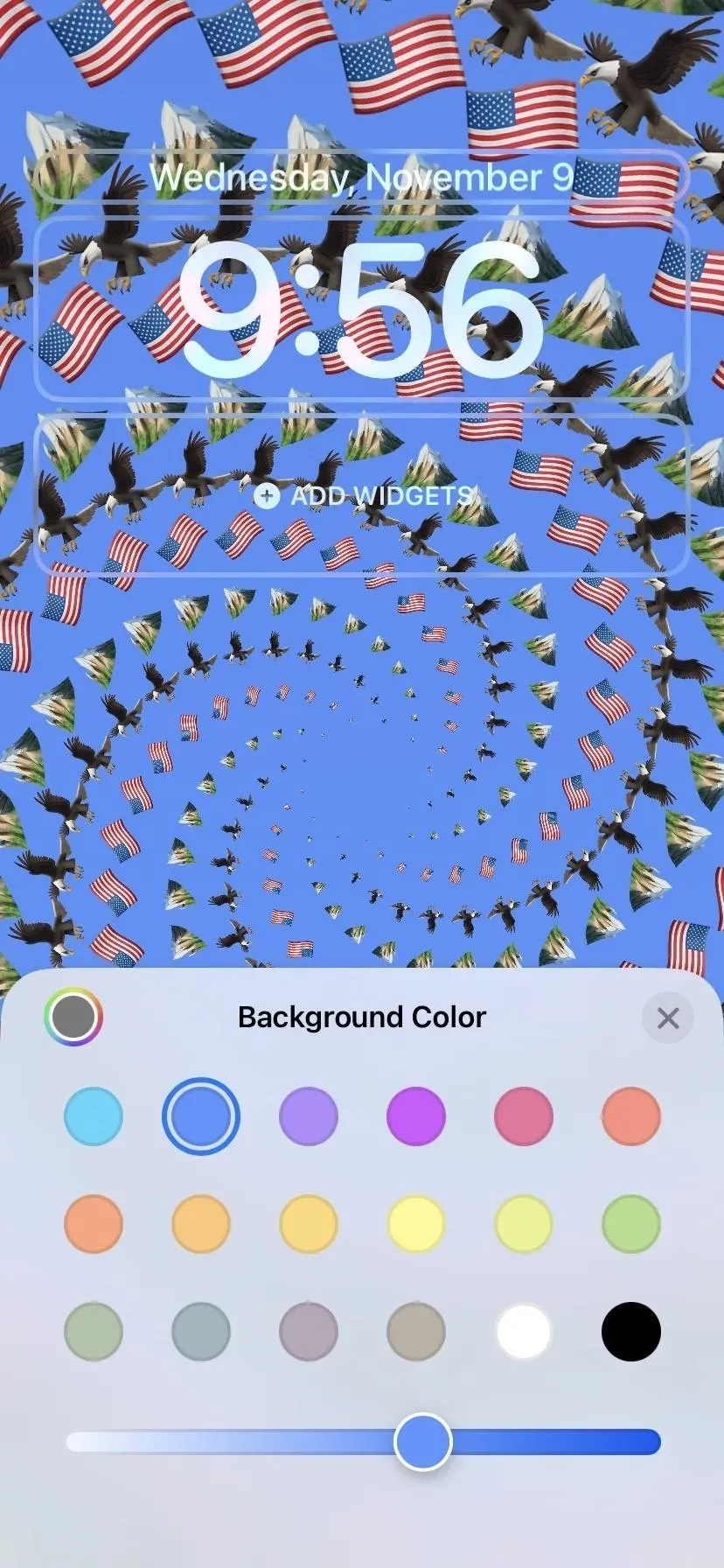
Schritt 3: Speichern Sie einen Screenshot des Hintergrundbilds
Leider ist die Tapete selbst in einem ummauerten Garten festgeklebt, sodass es nicht einfach ist, ein vollständiges Bild zu erhalten. Apples iOS 16.2-Update verfügt über eine Aktion für die Shortcuts-App namens „Hintergrundbild abrufen“, die alle Sperrbildschirmhintergründe auf dem Gerät abruft, aber die resultierenden Bilder sind von geringer Qualität und enthalten oben Datum, Uhrzeit und Widgets, genau wie auf den Sperrbildschirm.
Wir müssen also auf einen Screenshot zurückgreifen. Zunächst müssen Sie Ihren Startbildschirm so leer wie möglich machen. Am besten verschieben Sie alles von der ersten Seite des Startbildschirms auf die zweite. Sobald dies erledigt ist, drücken Sie gleichzeitig die Lauter-Taste und die Seiten- oder Home-Taste.
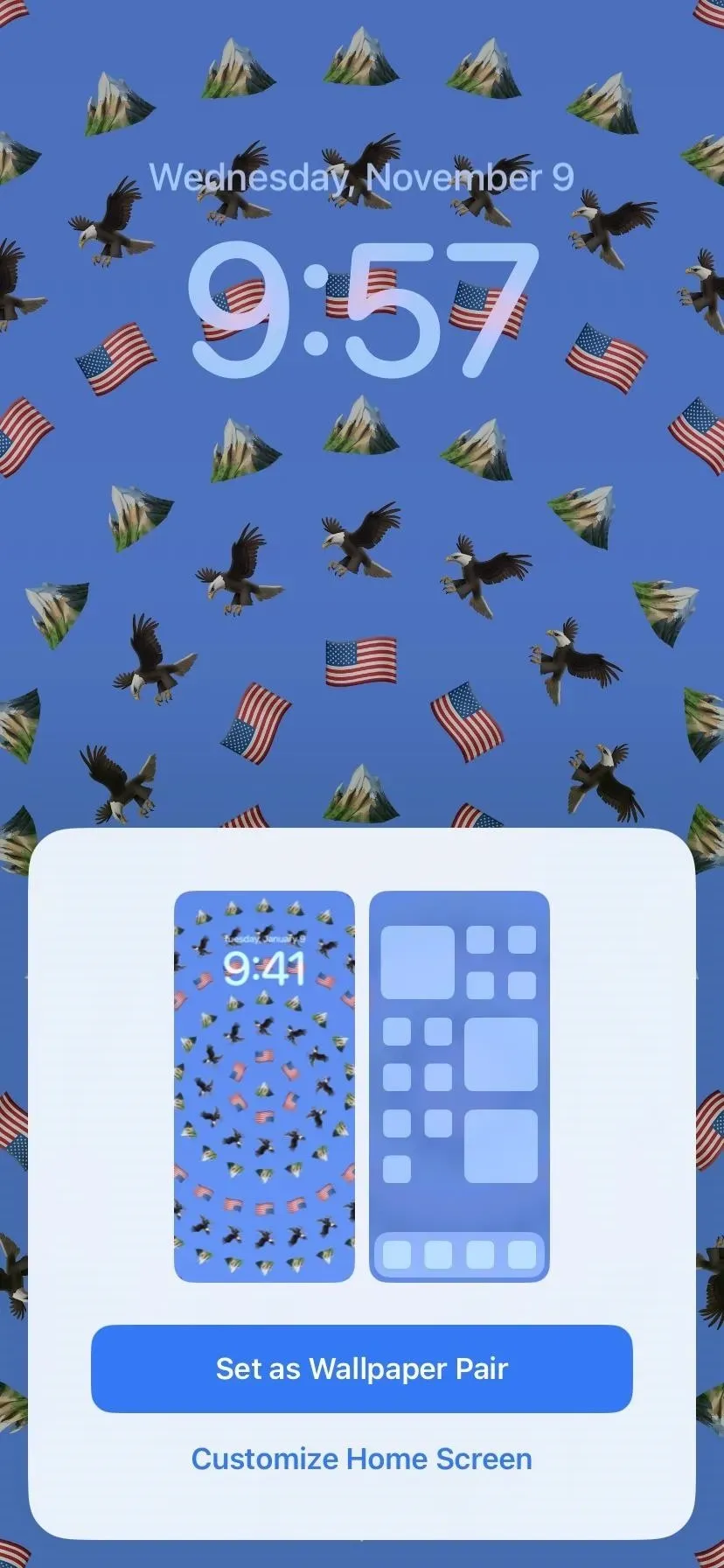
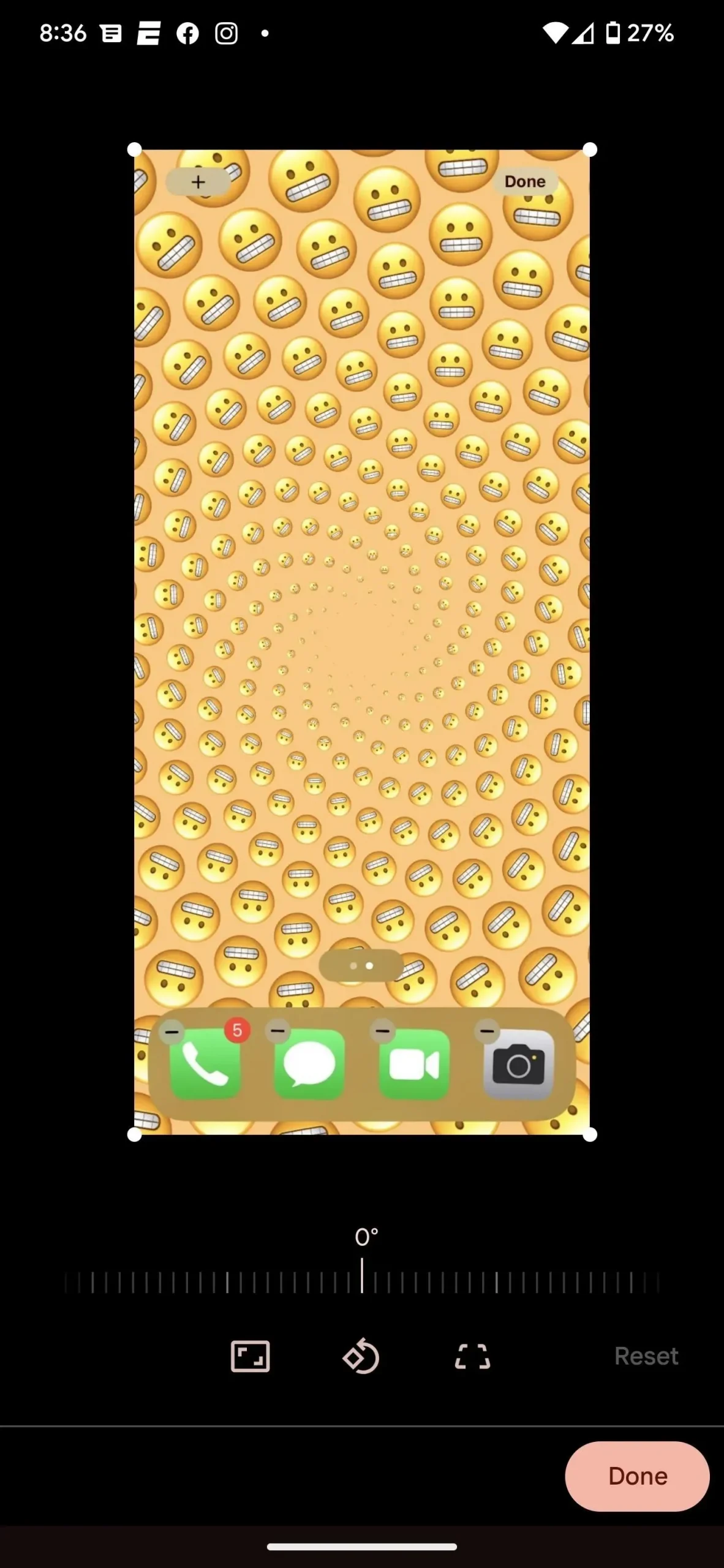
Schritt 4. Teilen Sie einen Screenshot des Hintergrundbilds
Nachdem Sie einen Screenshot erstellt haben, wird eine Miniaturvorschau angezeigt. Tippen Sie darauf und halten Sie es gedrückt, bevor es verschwindet, um das freigegebene Blatt zu öffnen. Oder tippen Sie auf die Vorschau und dann auf die Schaltfläche „Teilen“. Wenn Sie möchten, können Sie es jetzt zuschneiden, Sie können es aber auch später beim Einrichten Ihres Hintergrundbilds zuschneiden.
Wählen Sie auf dem Freigabeblatt eine Option aus, z. B. eine Textnachricht, eine E-Mail oder eine Nachricht an sich selbst. Sie können ein Bild auch über die Fotos-App teilen. Wenn Sie es sofort auf Ihr Android-Telefon übertragen möchten, können Sie es mit einer Web-App wie ShareDrop oder SnapDrop versenden.
Schritt 5. Legen Sie das Hintergrundbild auf Ihrem Android-Gerät fest
Nachdem Sie einen Screenshot des Emojis erstellt haben, öffnen Sie wie gewohnt die Hintergrundbildauswahl auf Ihrem Android-Gerät und wählen Sie ein neues Bild für Ihren Startbildschirm und/oder Sperrbildschirm aus. Sie können die Größe des Vorschaubilds ändern, um alle verbleibenden UI-Elemente zuzuschneiden, sofern Sie diese noch nicht zugeschnitten haben.
Es ist nicht die eleganteste Lösung, vor allem weil wir es beschneiden müssen, aber es kommt der Realität am nächsten. Glücklicherweise ist für einige andere Optionen kein iPhone erforderlich, wie unten gezeigt.

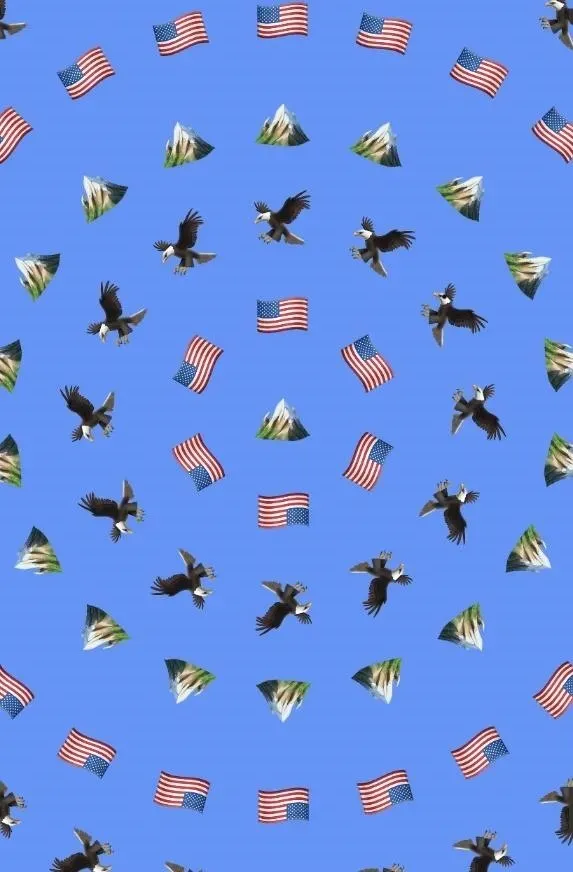
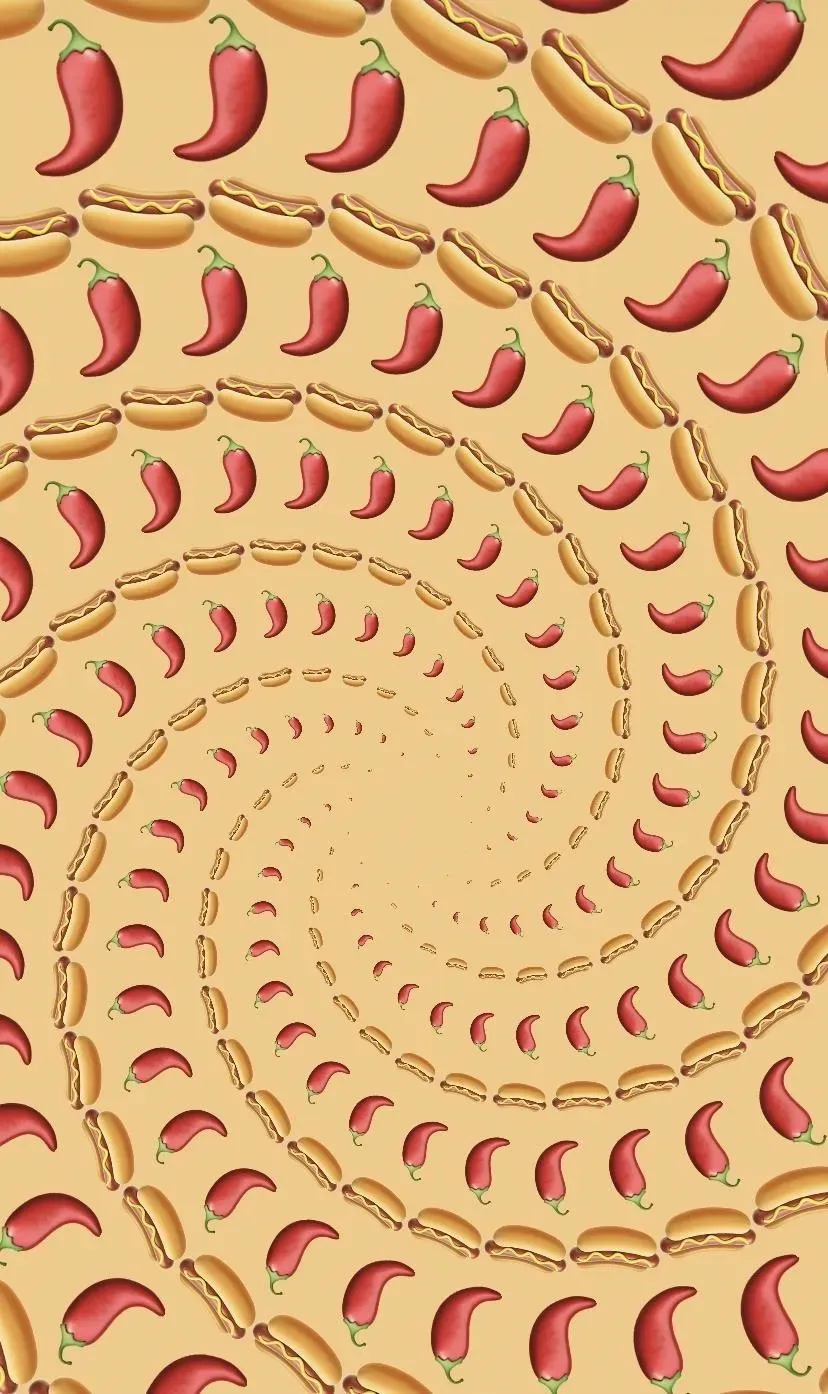
Methode 2: Verwenden Sie einen Spiral-Emoji-Hintergrundgenerator
Produktingenieur Lim Chi Aung hat einen Webgenerator für Emoji-Hintergrundbilder mit Spiralmuster erstellt. Folgen Sie dem Link unten in einem beliebigen Browser, um auf das Tool zuzugreifen.
- Weblink: Spiral Emoji Wallpaper Generator (kostenlos)
Der Nachteil dieser Option besteht darin, dass Sie nur das Spiralmuster auswählen können. Sie können jedoch die Hintergrundfarbe und die Spiraloptionen anpassen. Wenn Sie über Ihr Mobilgerät auf das Tool zugreifen, gibt es eine Schaltfläche zum Kopieren Ihrer Bildschirmgrößen. Sie können der Mitte sogar ein Bild Ihrer Wahl hinzufügen.
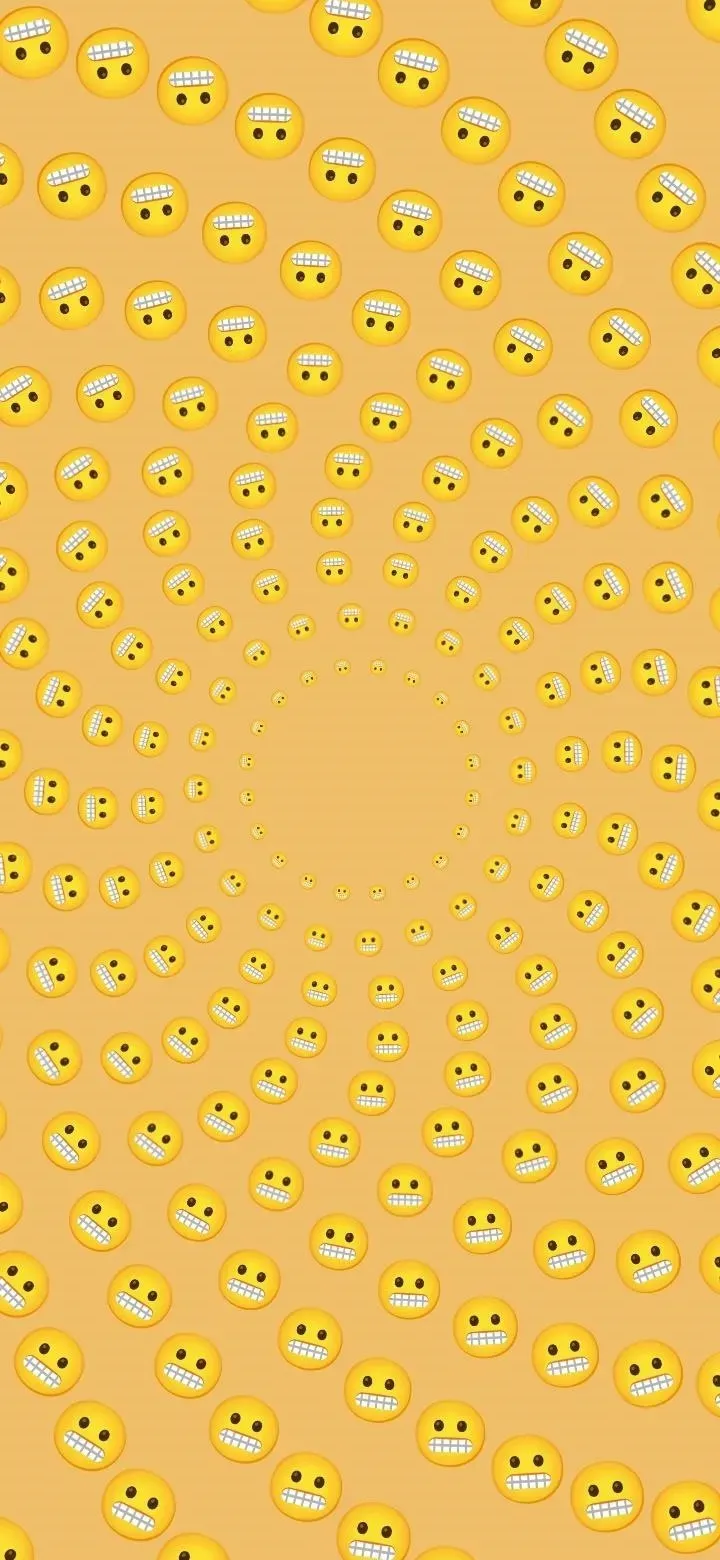
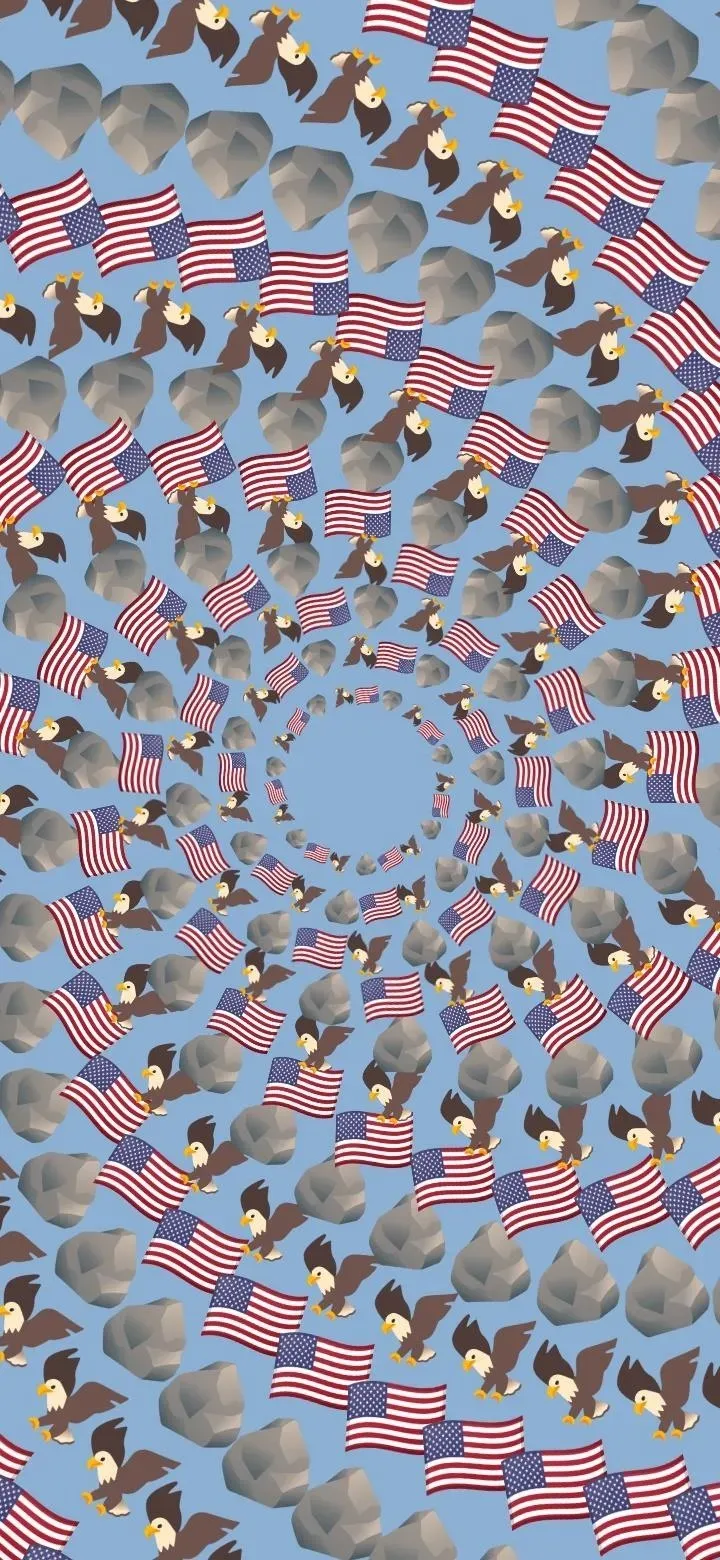
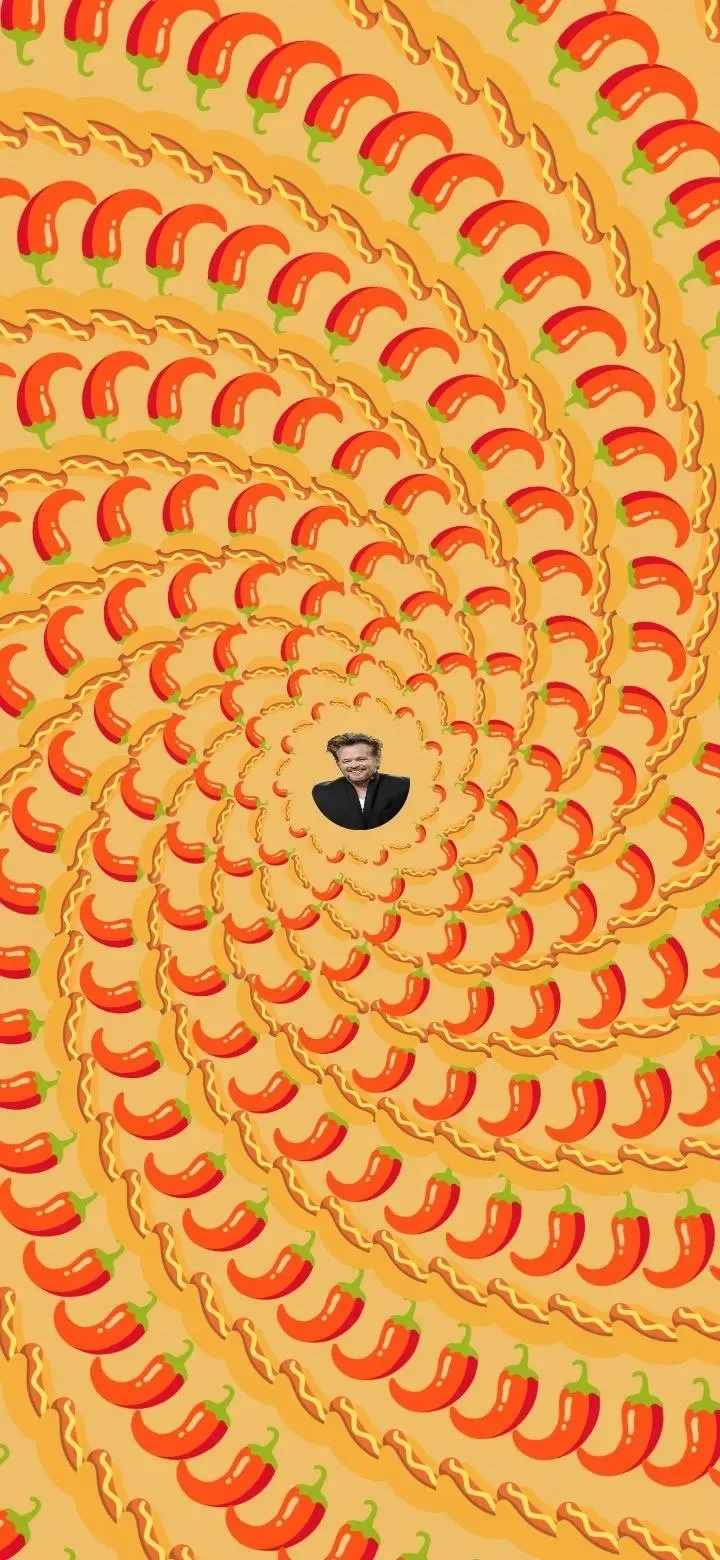
Methode 3: Verwenden Sie das Android 13 Easter Egg
Das reguläre Android 13-Easter Egg generiert zufällige Emoji-Muster basierend auf einer Reihe von Themen. Diese Option wird völlig anders aussehen als iOS-Emoji-Hintergrundbilder, aber wenn Sie der Emoji-Aspekt am meisten fasziniert, ist dies eine praktikable, schlüsselfertige Alternative.
Bevor Sie beginnen, sollten Sie Ihr Hintergrundbild auf eine Farbe Ihrer Wahl einstellen. Um auf das Easter Egg zuzugreifen, öffnen Sie die App „Einstellungen“, gehen Sie zu „Über das Telefon“ und tippen Sie auf „Android-Version“. Tippen Sie auf der Android-Versionsseite wiederholt und schnell auf Android 13.

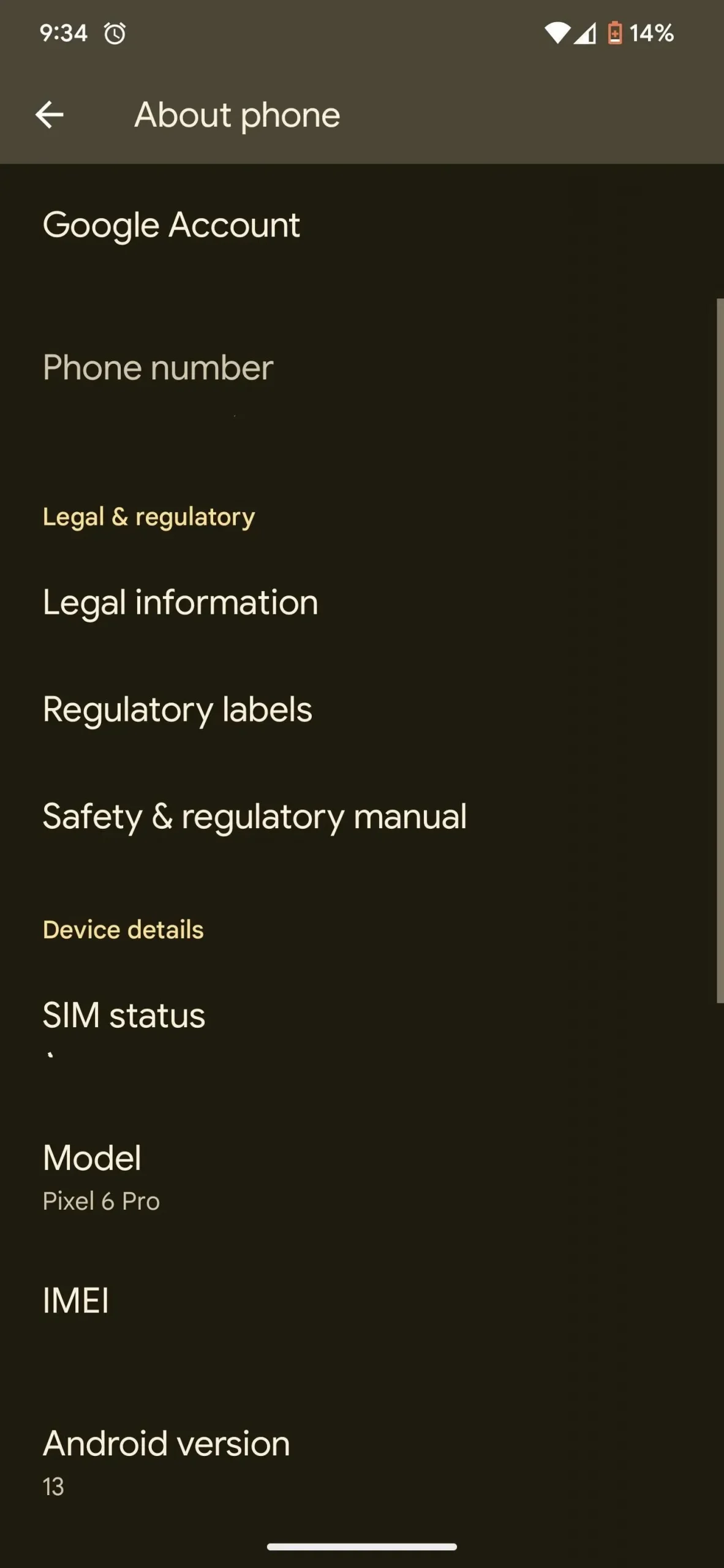
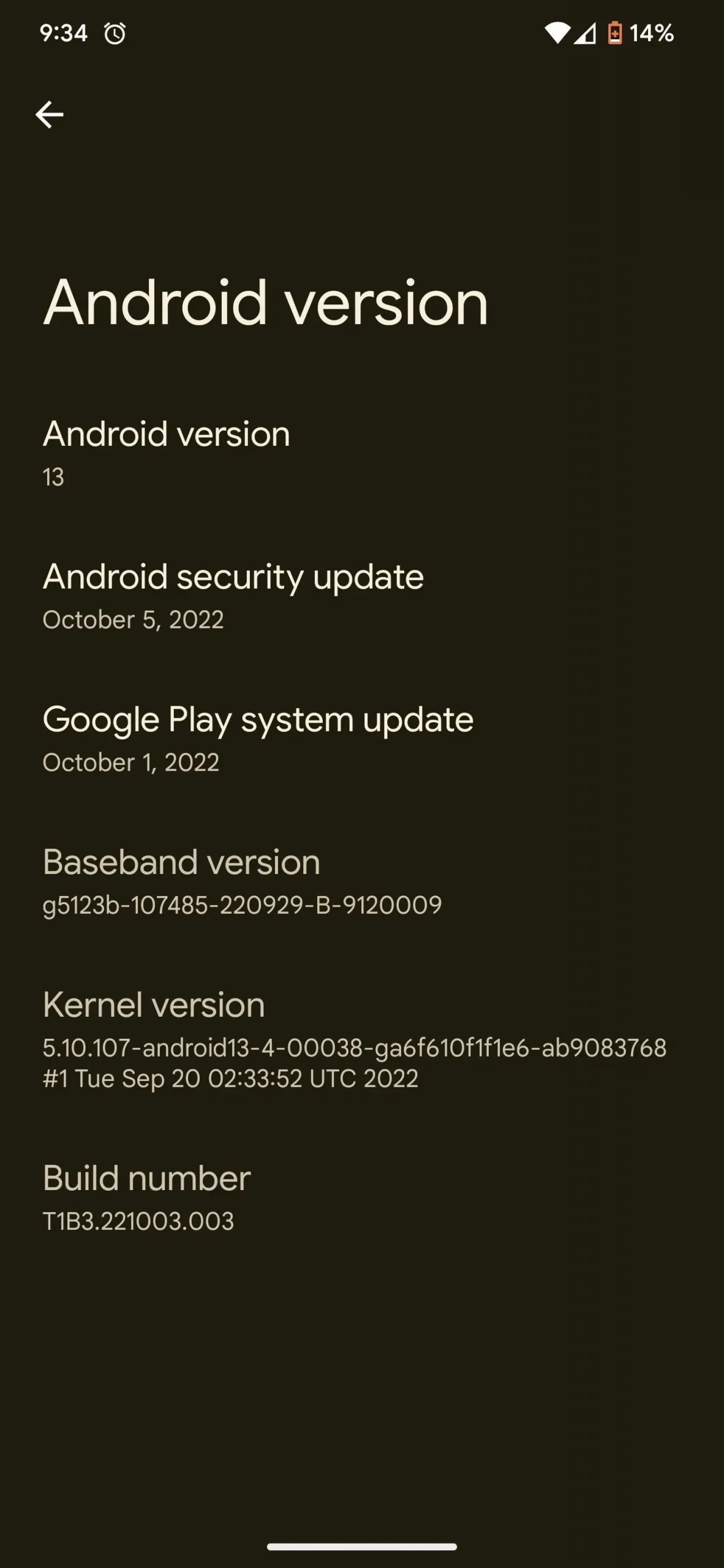
Schließlich erscheint auf Ihrem Bildschirm eine Uhr im Stil von „Material You“. Stellen Sie die Zeiger auf 1:00 (oder 13:00 Uhr Militärzeit) und die Uhr verwandelt sich in das Android 13-Logo mit einer Reihe von Punkten, deren Farbe zum Thema Ihres Geräts passt.
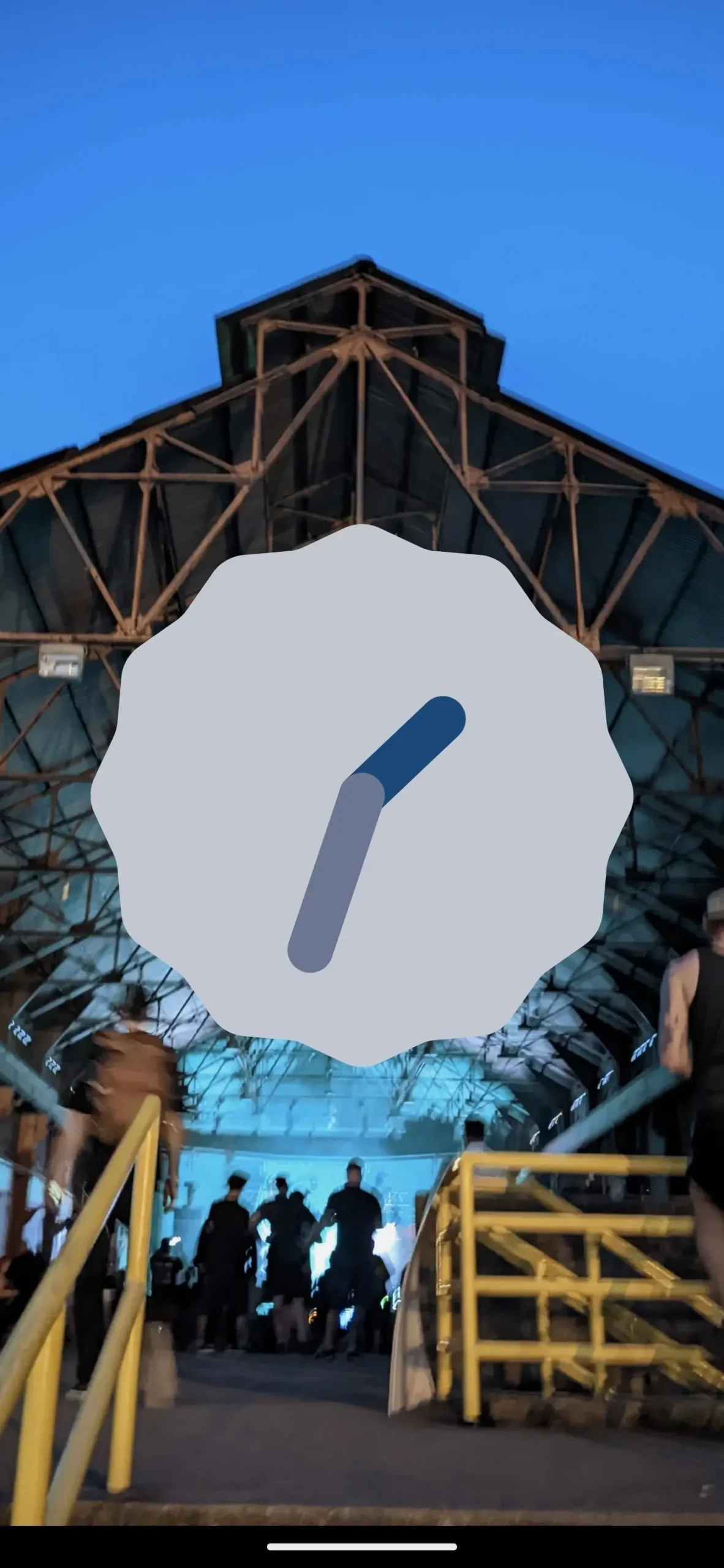
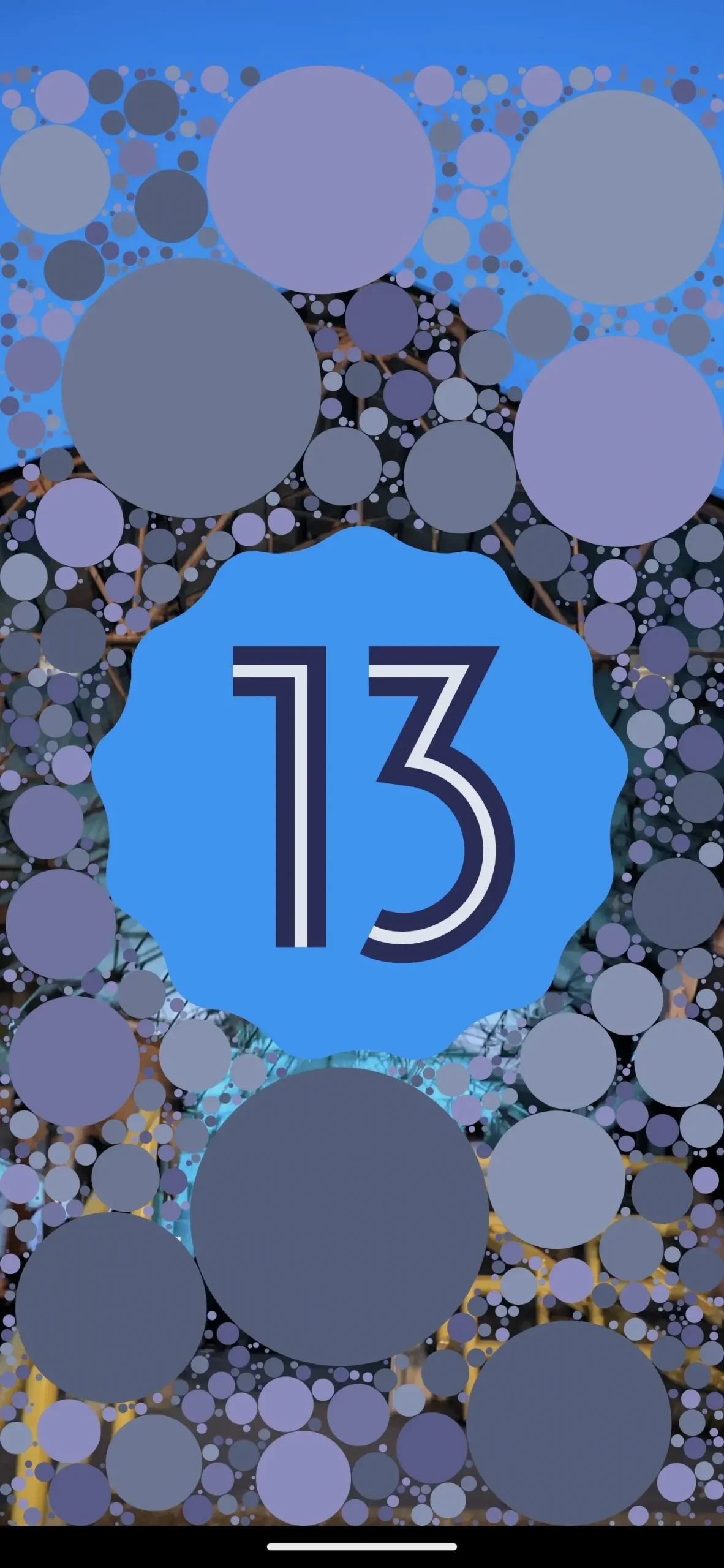
Tippen und halten Sie den Bildschirm, um eine Reihe verrückter Emojis anzuzeigen. Drücken und halten Sie erneut, um das Themenmuster neu zu mischen. Obwohl die Themen begrenzt sind, werden die tatsächlichen Emoji-Muster zufällig generiert, sodass Sie nicht zweimal das gleiche Ergebnis erhalten. Sobald Sie das gefunden haben, das Ihnen gefällt, machen Sie einen Screenshot davon. Wenn Sie 13 in der Mitte nicht benötigen, können Sie sie mit Methode 4 unten ändern.
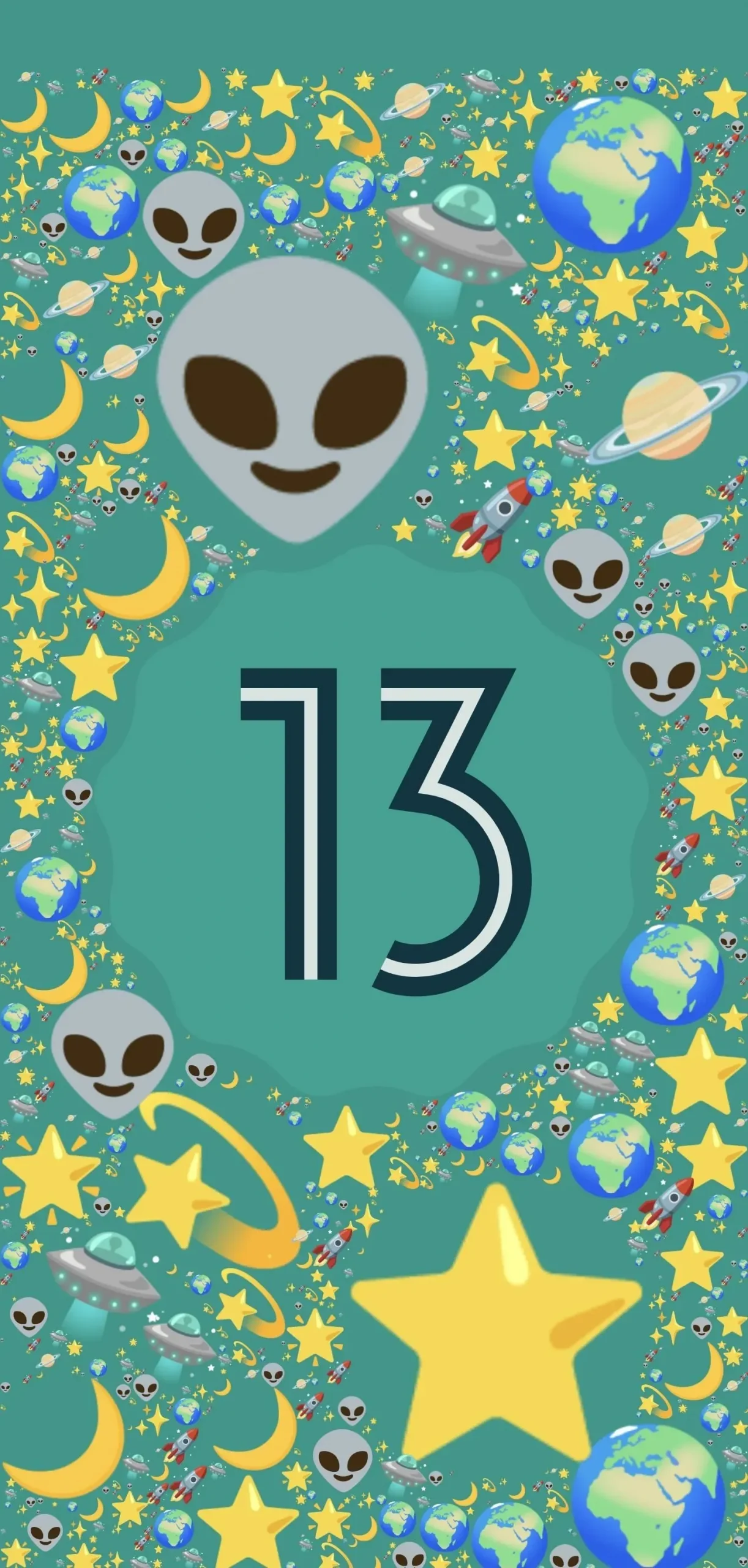
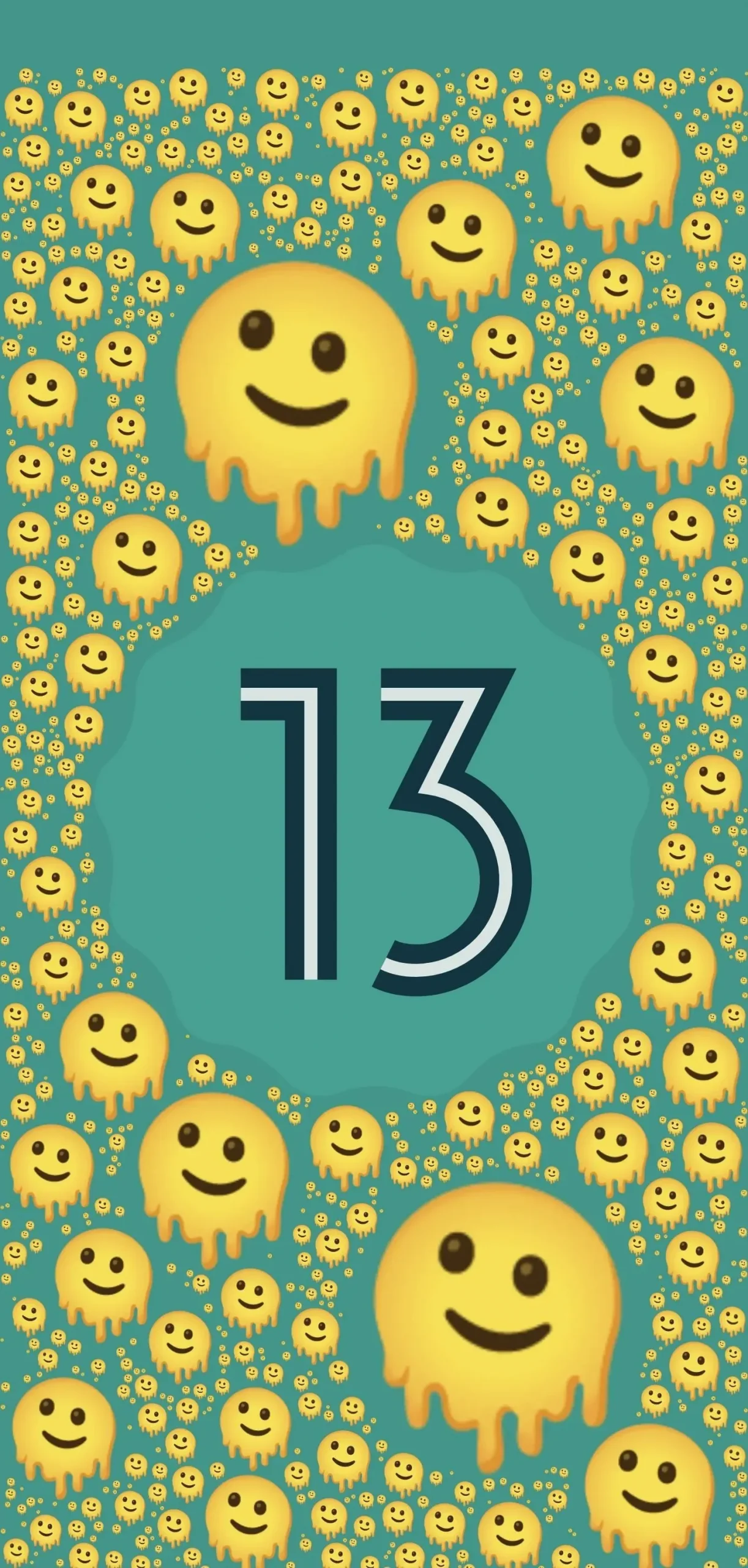
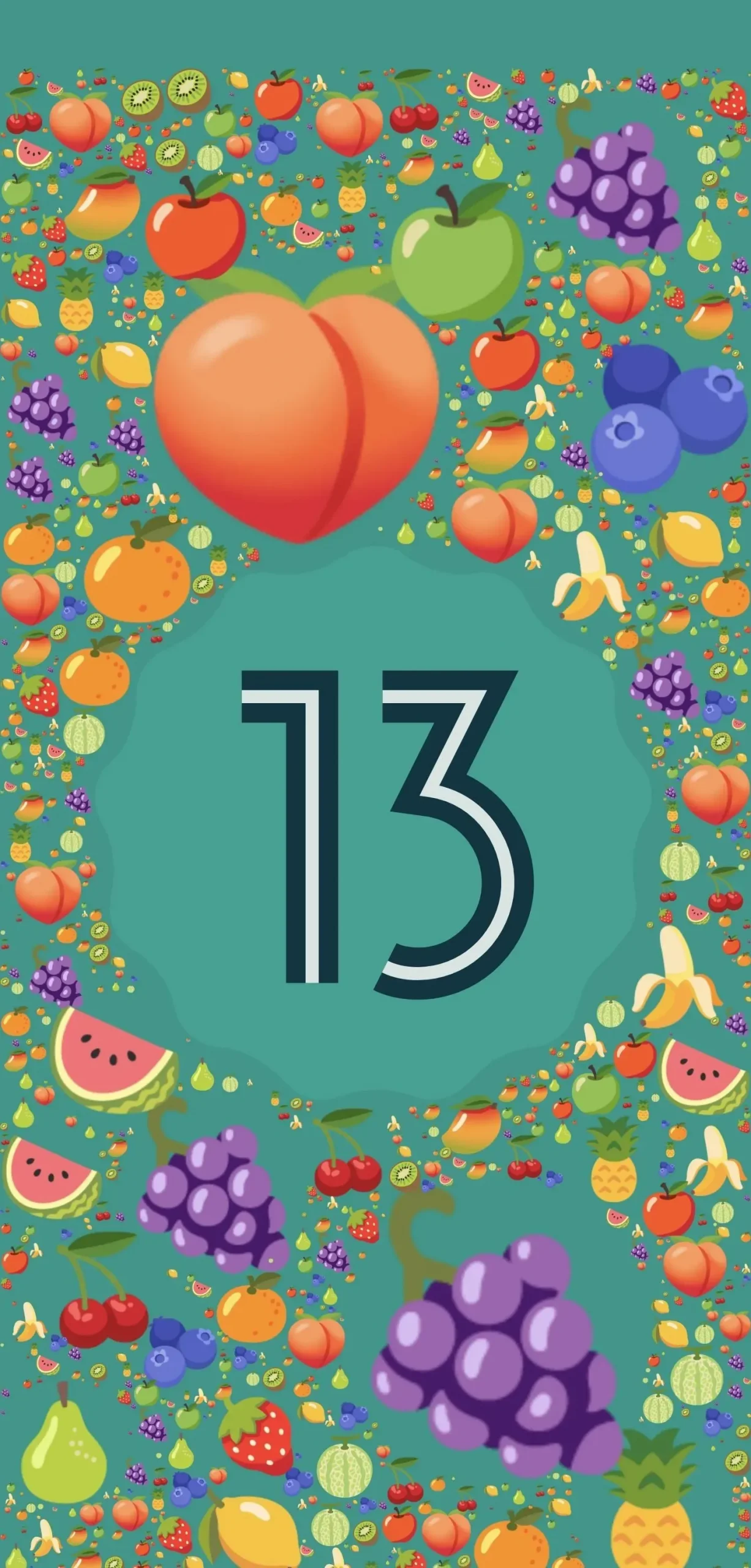
Methode 4: Gestalten Sie Ihr eigenes Emoji-Hintergrundbild individuell
Sie können Ihr eigenes Emoji-Hintergrundbild erstellen, wenn Sie mit grundlegendem Grafikdesign vertraut sind. Es gibt viele Optionen, aber am besten kenne ich Canva, das sowohl in der mobilen App als auch in Desktop-Browsern verfügbar ist.
Starten Sie ein neues Design, indem Sie im Karussell oben zu „Telefonhintergrund“ scrollen oder auf das lila Pluszeichen tippen und „Telefonhintergrund“ auswählen. In diesem Beispiel verwenden wir eine leere Vorlage.
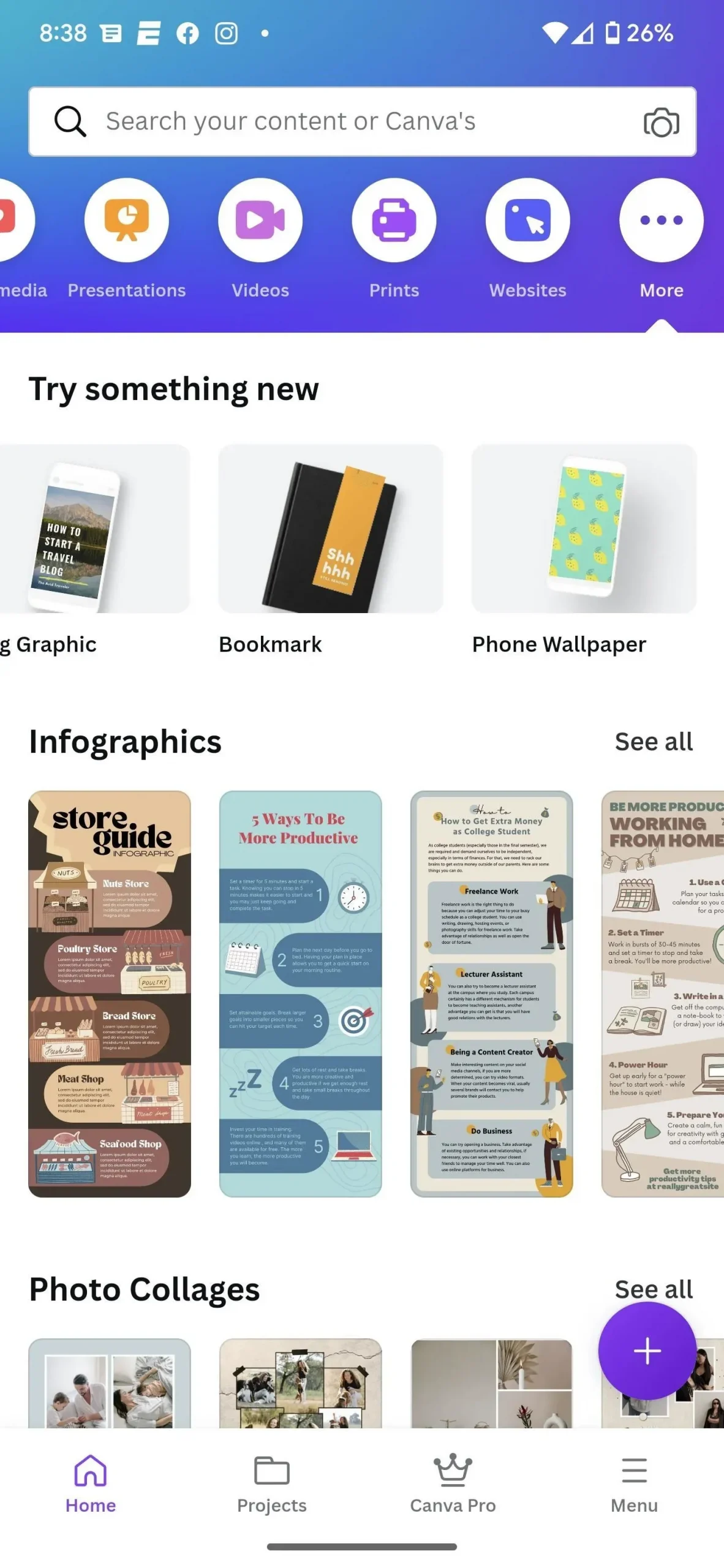
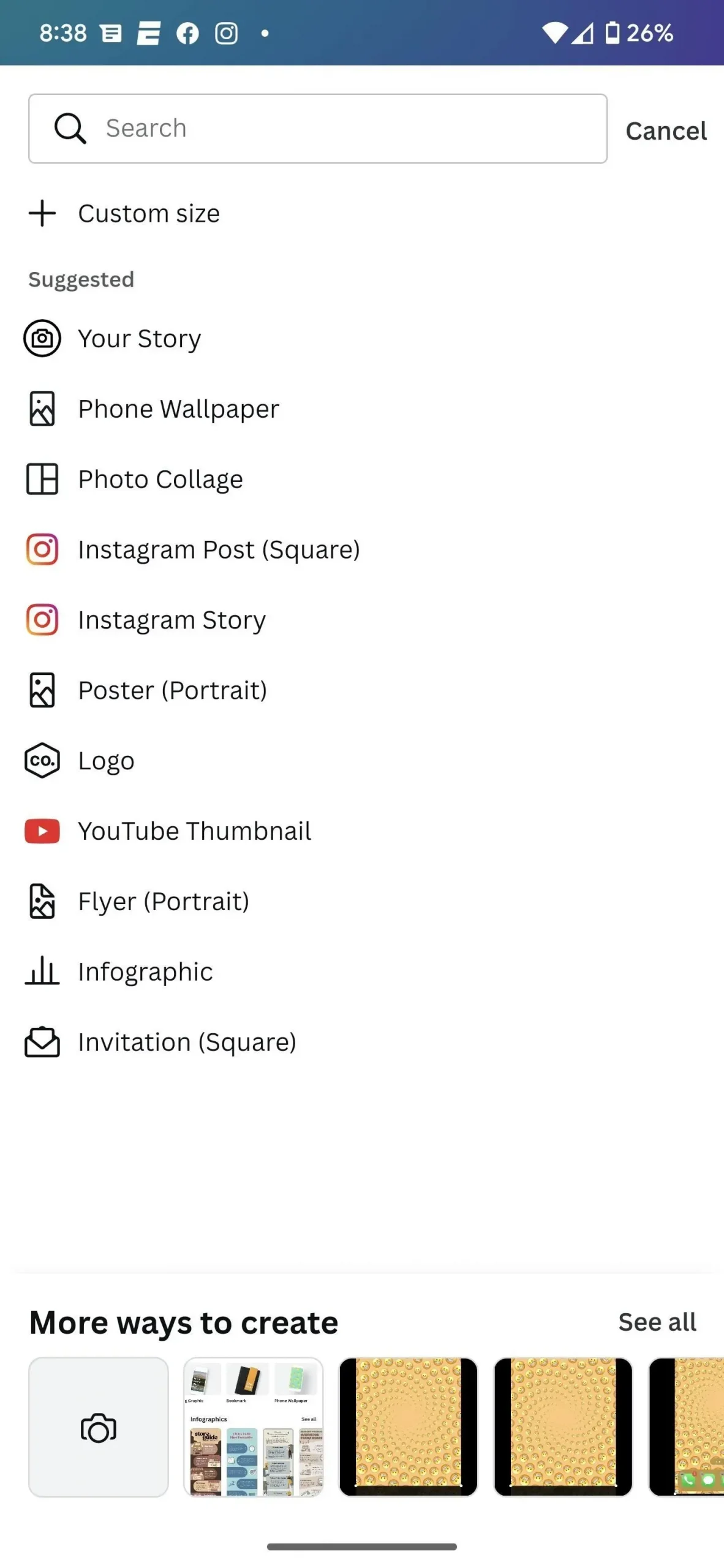
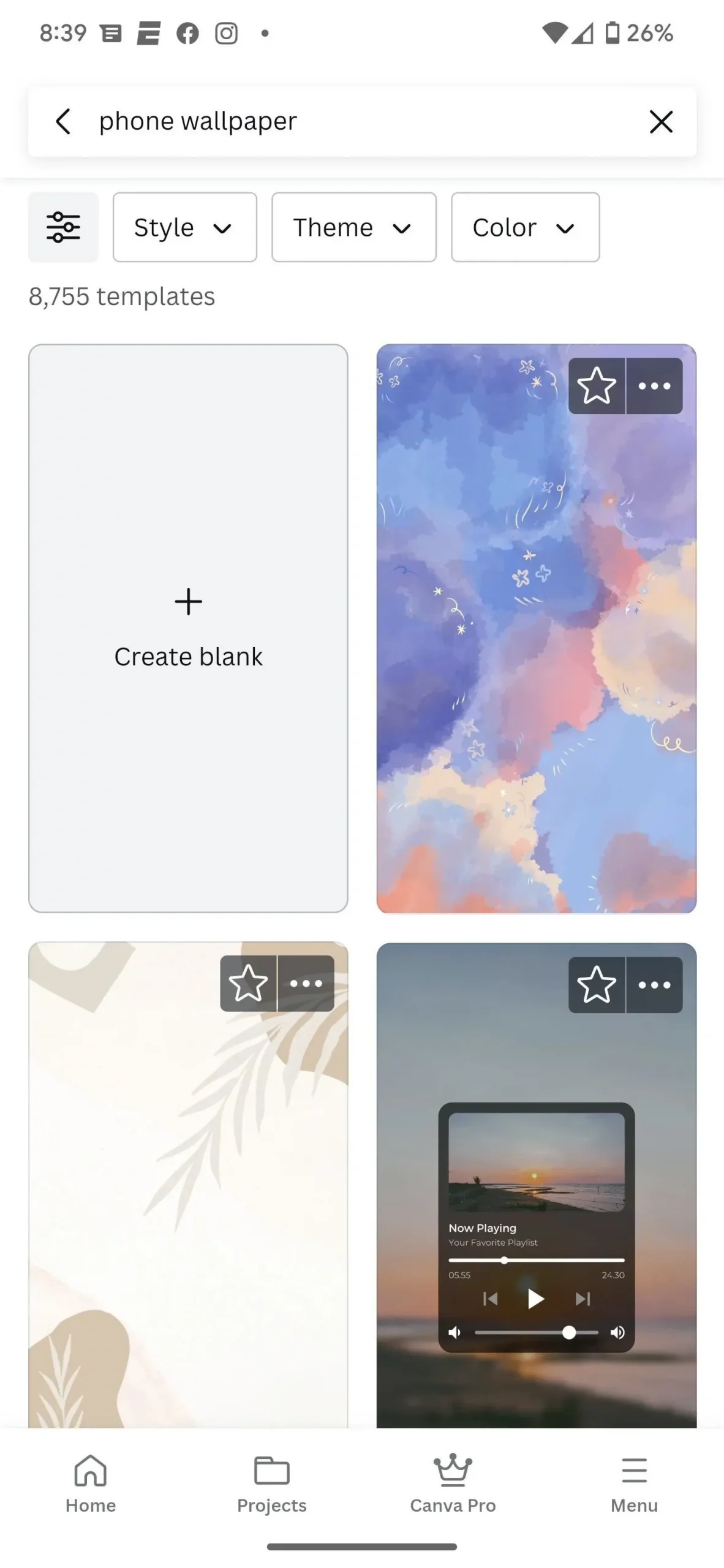
Tippen und halten Sie auf einen leeren Hintergrund, um die Hintergrundfarbauswahl aufzurufen und den gewünschten Farbton auszuwählen. Tippen Sie dann auf das Pluszeichen, scrollen Sie nach rechts und tippen Sie auf Mehr. Suchen Sie unter den verfügbaren Add-ons nach Emoji und wählen Sie es aus. Dadurch erhalten Sie eine ganze Bibliothek von Emojis, die Sie als Designelemente verwenden können.
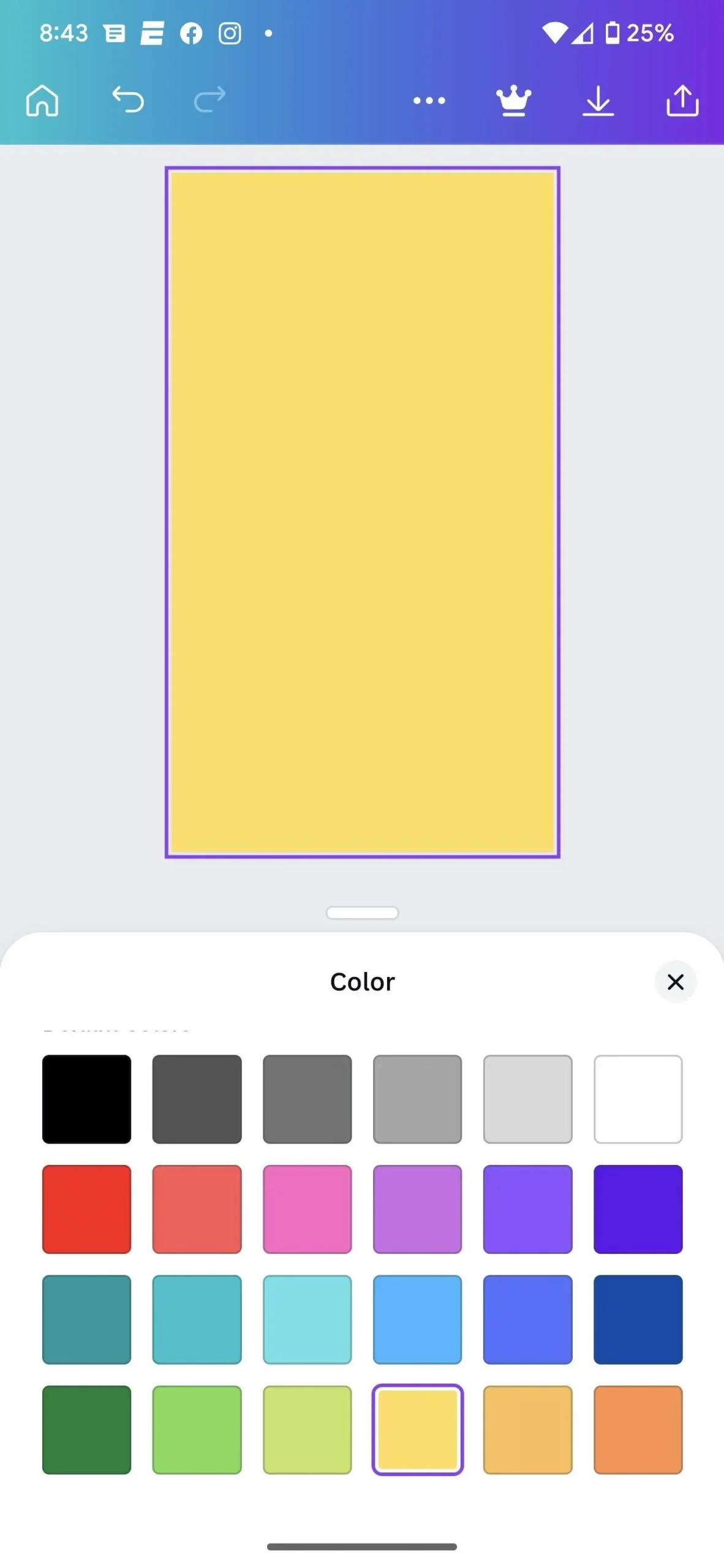
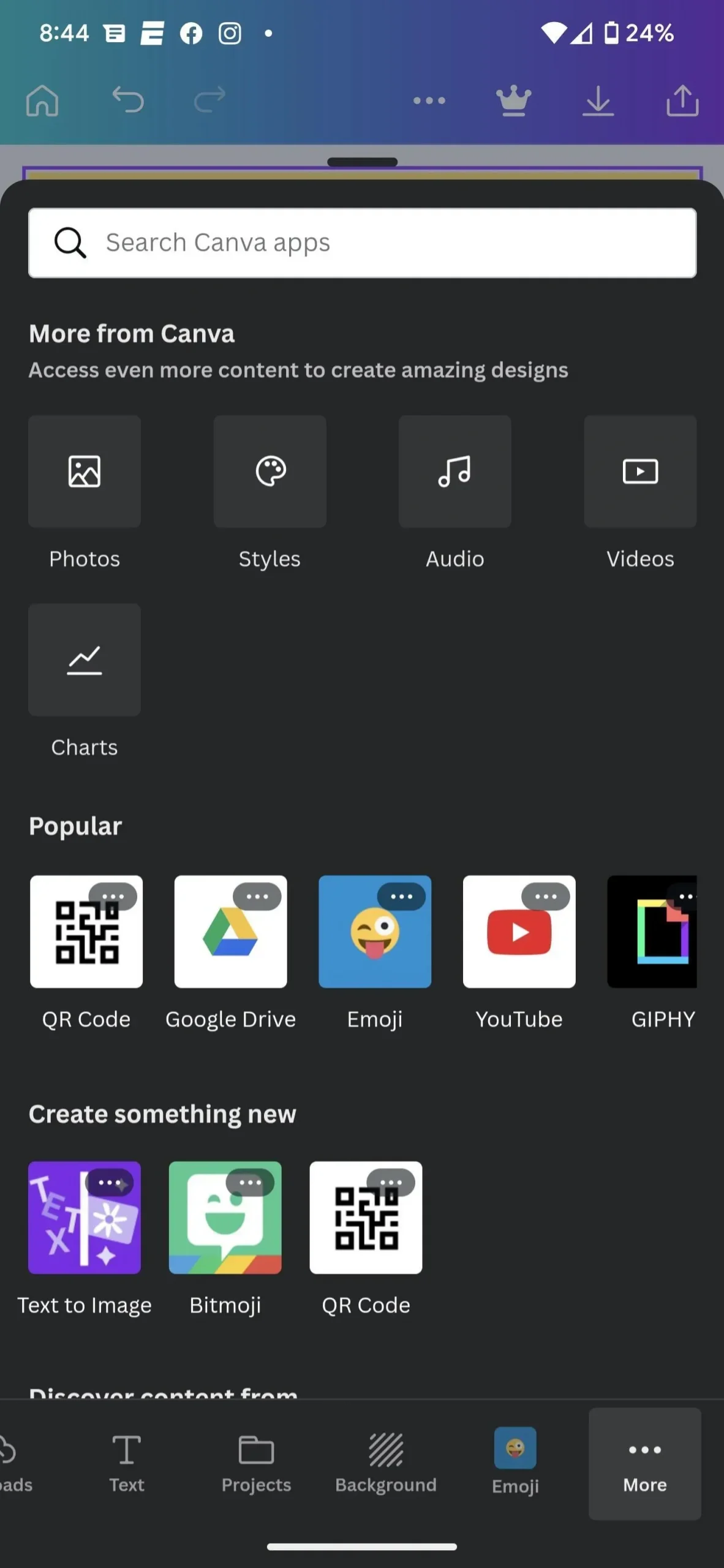
Wählen Sie die Emojis aus, die Sie verwenden möchten, positionieren Sie sie und ändern Sie ihre Größe auf dem Bildschirm, indem Sie klicken und ziehen. Die App hilft Ihnen dabei, sie gleichmäßig zu platzieren. Sobald Ihre Grundelemente auf dem Bildschirm angezeigt werden, halten Sie eines der Elemente gedrückt, um den Optionsbildschirm aufzurufen. Tippen Sie auf die Option „Mehrere Elemente auswählen“, tippen Sie auf jedes Emoji und wählen Sie „Gruppe“ aus. Da Ihre Emojis nun gruppiert sind, können Sie sie kopieren und einfügen, bis der Bildschirm voll ist.
Tippen Sie anschließend oben auf das Teilen-Symbol und laden Sie Ihre Kreation hoch.
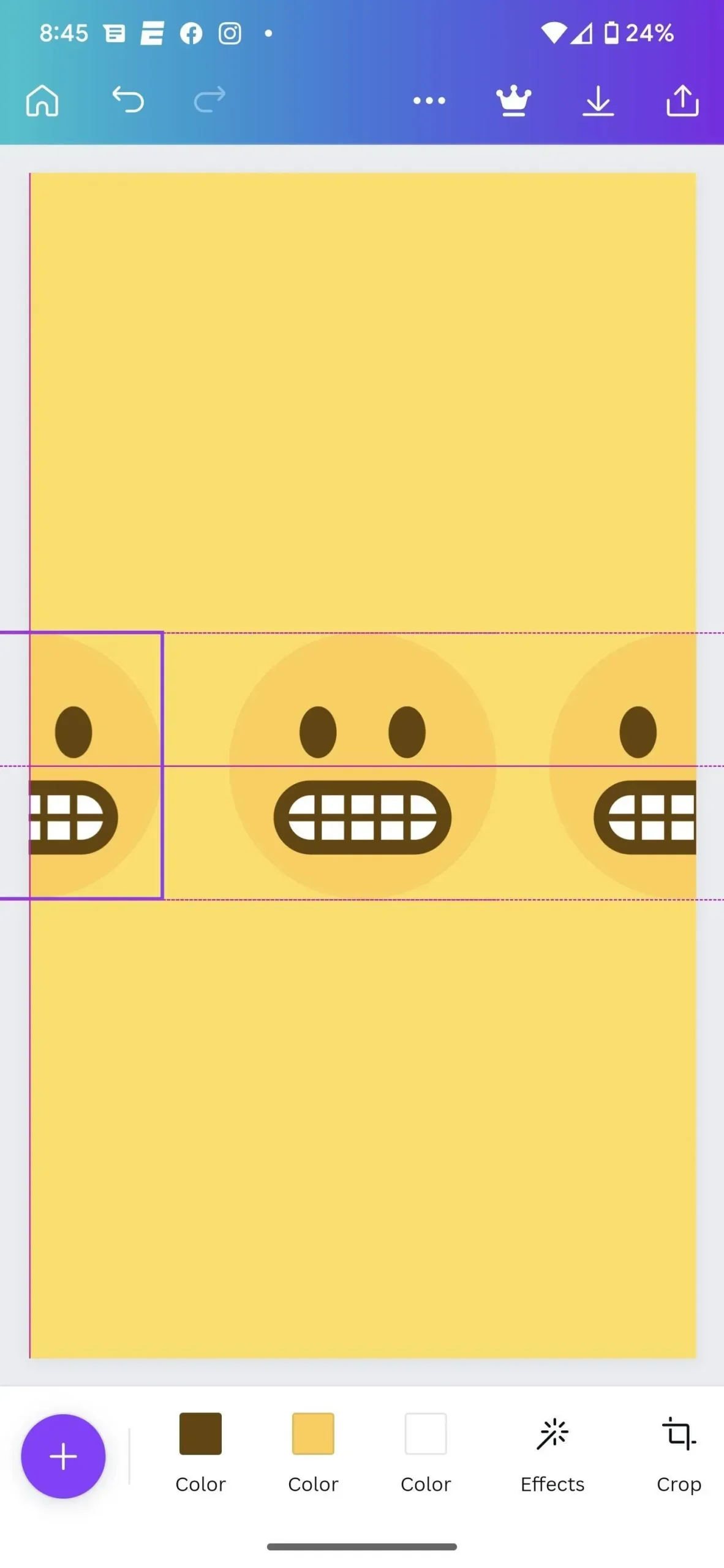
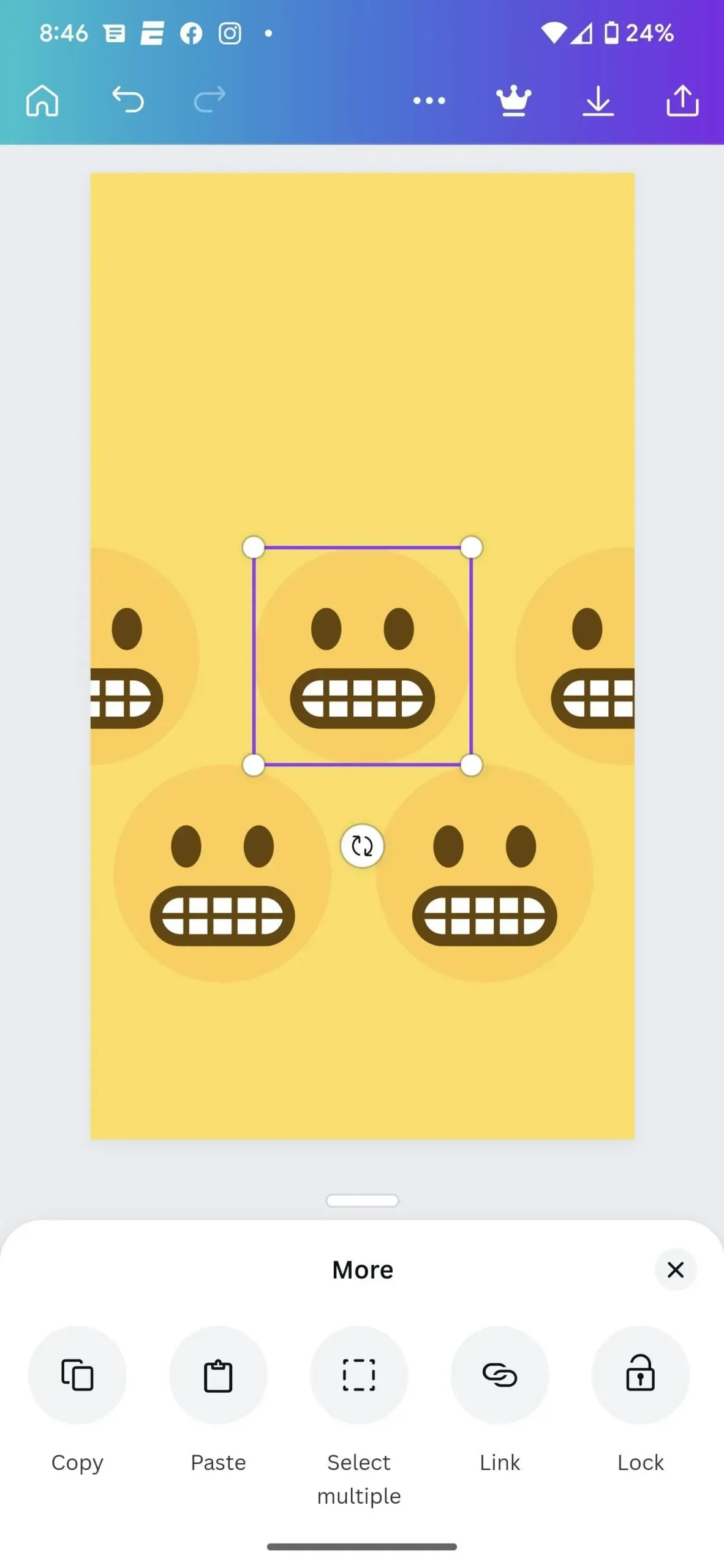
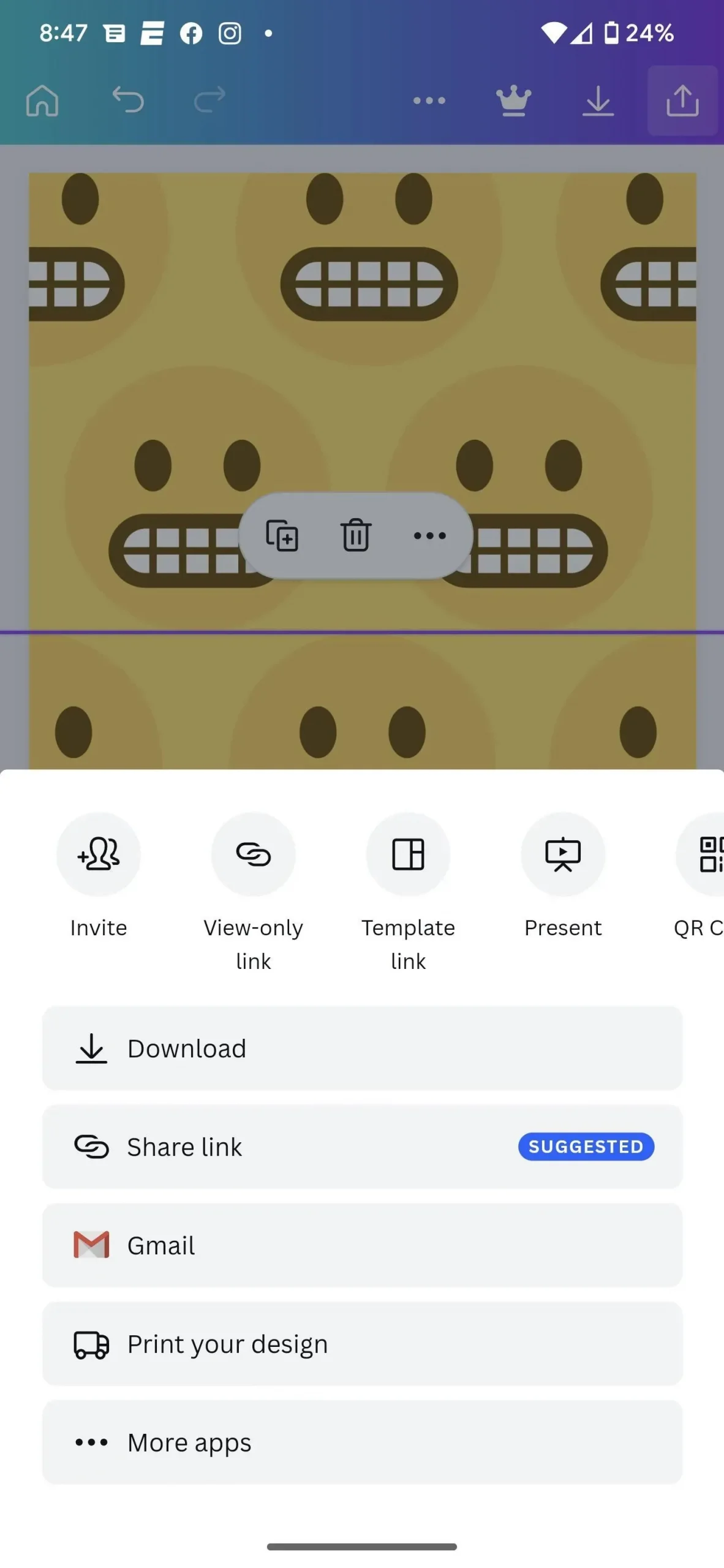
Die meisten Vorlagen sind für den durchschnittlichen Benutzer weder komplex noch zeitaufwändig. Ich werde es hier auf keinen Fall mit Ringen oder einem Spiralmuster versuchen. Aber wenn Ihnen das Rasterlayout gefällt, können Sie es innerhalb von zehn Minuten fertigstellen. Sie können auch so viele Emojis verwenden, wie Sie möchten, was über das hinausgeht, was ein echter Artikel in diesem Abschnitt zu bieten hat.
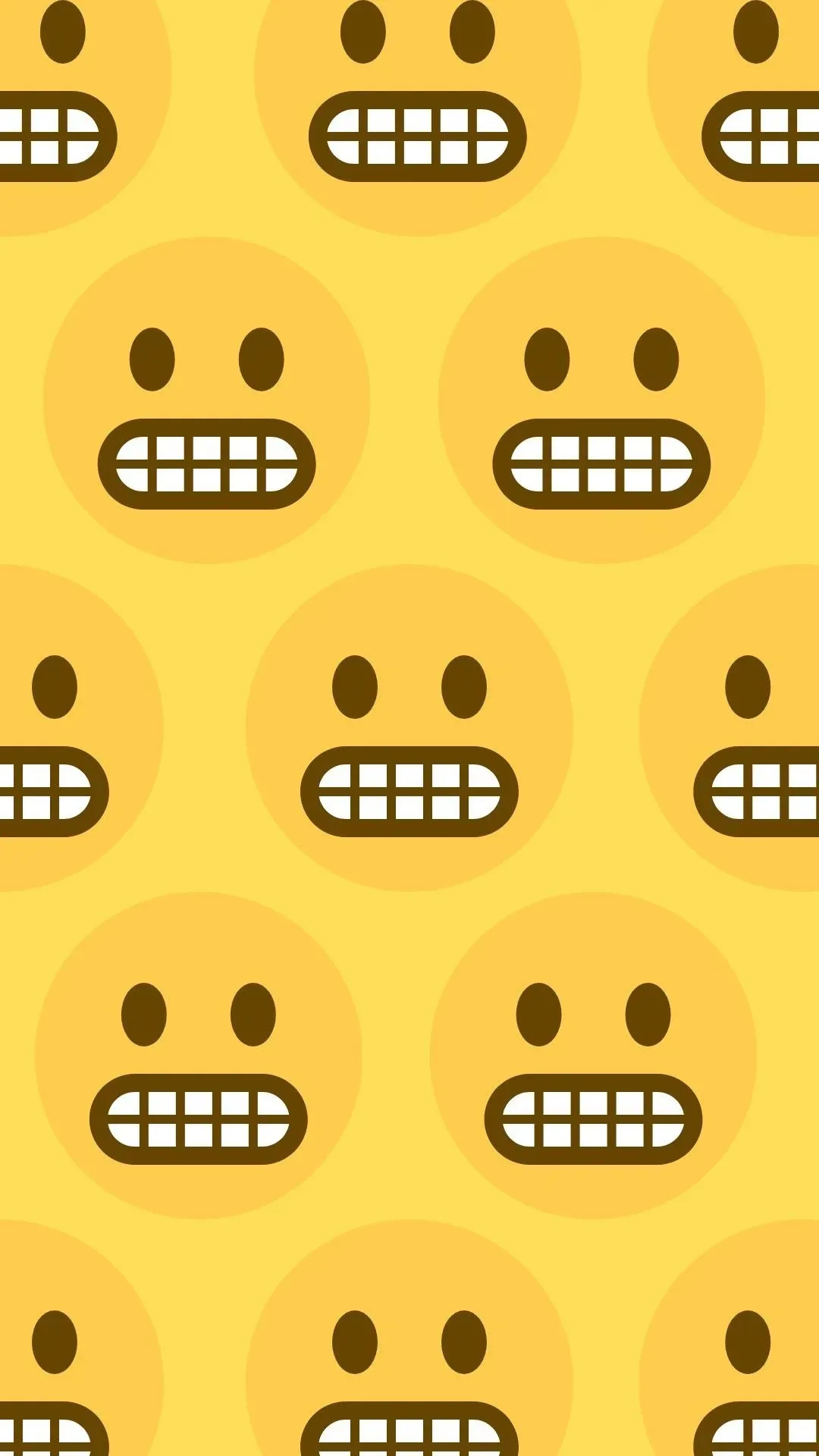
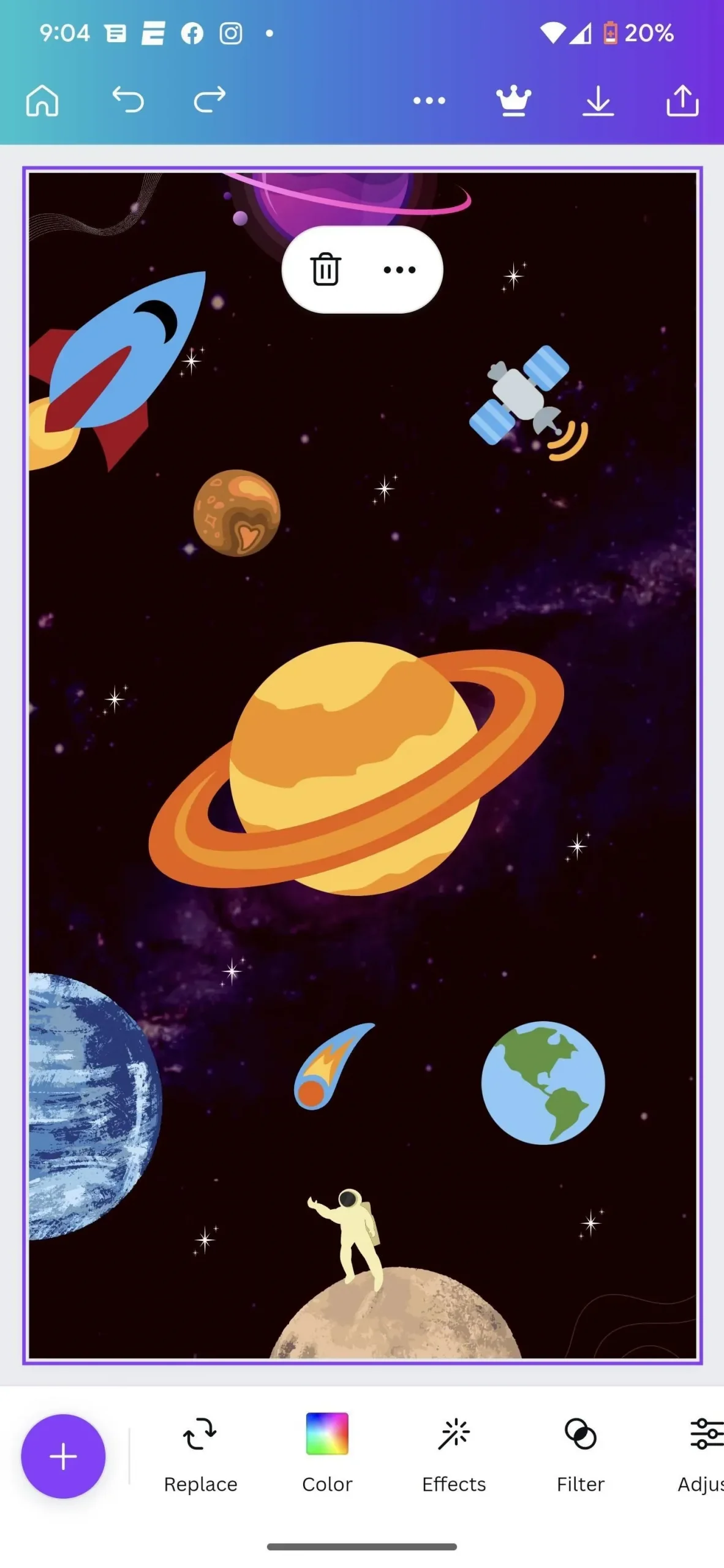
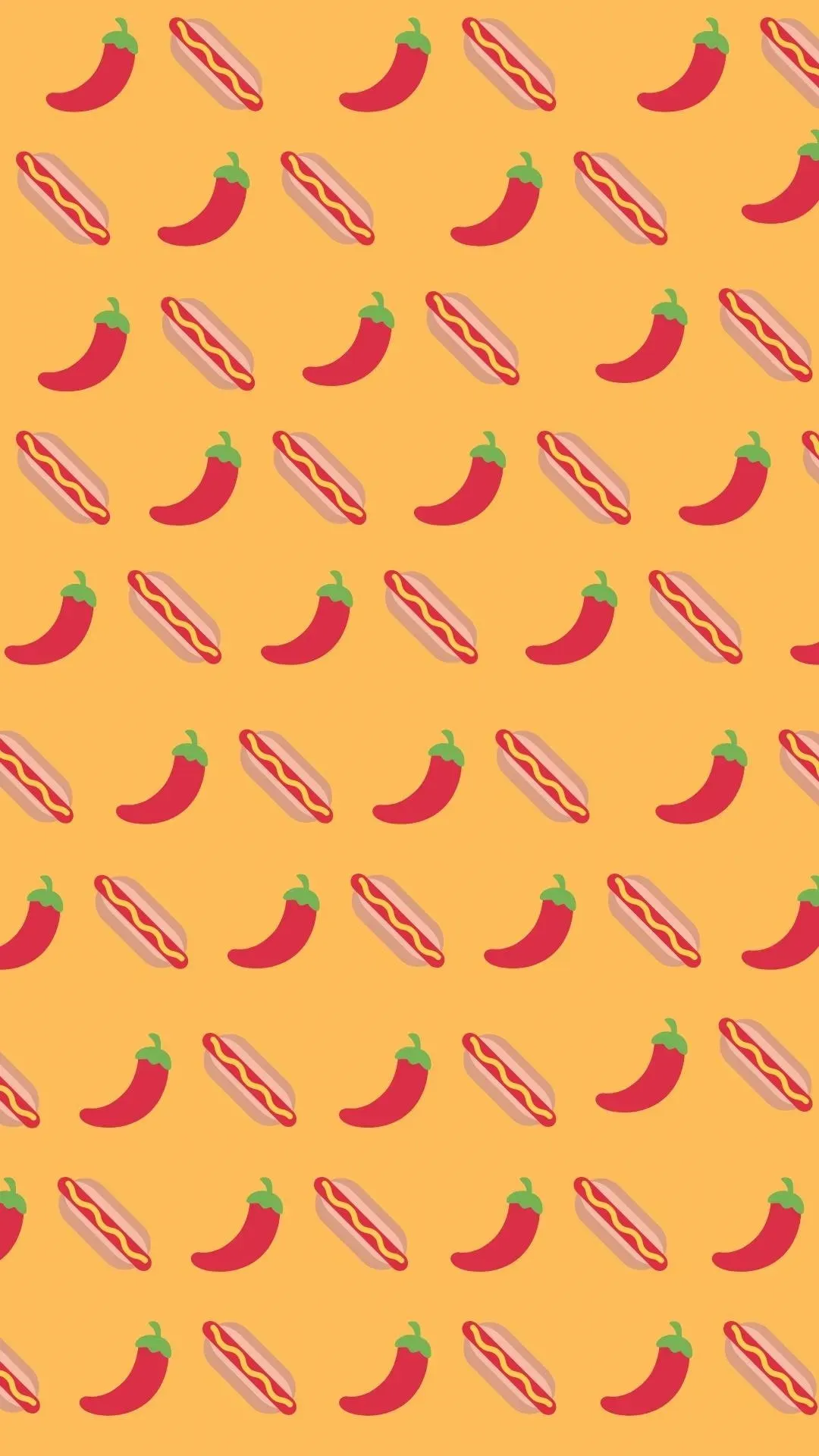
Sie können auch eine der voreingestellten Vorlagen verwenden und die Emoji-Elemente für ein einzigartigeres Aussehen ersetzen. Ich habe ein Weltraumthema gefunden, in das ich die passenden Emojis eingefügt habe. Sie können auch Android 13 Easter Egg-Screenshots aus Methode 3 importieren und mit 13 passenden Emojis ausblenden.



Schreibe einen Kommentar